Как экспортировать и импортировать веб-сайты Elementor (ваше полное руководство)
Опубликовано: 2022-05-24Инструмент Elementor позволяет легко создавать красивые страницы, посты и целые веб-сайты. Однако даже при наличии мощного конструктора страниц, такого как Elementor, создание нового дизайна сайта требует времени и усилий.
Вот тут-то и появляется система импорта и экспорта Elementor. Используя эту функцию, вы можете сократить время проектирования и разработки, создавая повторно используемые шаблоны или импортируя сторонние макеты для своего проекта.
В этом посте мы подробно рассмотрим гибкую и мощную систему импорта/экспорта Elementor. Мы рассмотрим все, от шаблонов разделов до шаблонов страниц, и даже экспорт всего вашего веб-сайта Elementor. Давайте начнем!
Как подготовить свой сайт для нового шаблона Elementor (за 2 шага)
Шаблоны Elementor — это предварительно разработанные макеты, которые применяются к отдельным страницам или определенным элементам пользовательского интерфейса (UI). Хотя они звучат похоже на темы WordPress, есть некоторые существенные отличия.
Темы WordPress меняют дизайн всего веб-сайта. Напротив, шаблоны Elementor влияют на макет одной веб-страницы. Поскольку они ограничены только одной страницей, можно одновременно использовать несколько шаблонов Elementor. Кроме того, эти шаблоны работают с темой WordPress, бесплатной или премиальной.
Применение нового шаблона Elementor к вашему веб-сайту может изменить его внешний вид или функции. Имея это в виду, есть некоторые действия, которые вы должны выполнить перед изменением своего шаблона.
Шаг 1. Создайте резервную копию
Целесообразно создать резервную копию перед изменением шаблона Elementor. Этот шаг гарантирует, что у вас есть контент для восстановления, если у вас возникнут проблемы с новым дизайном.
Различные плагины позволяют создавать резервную копию веб-сайта. К ним относится плагин UpdraftPlus, который может копировать все ваши файлы и информацию из базы данных в облако:
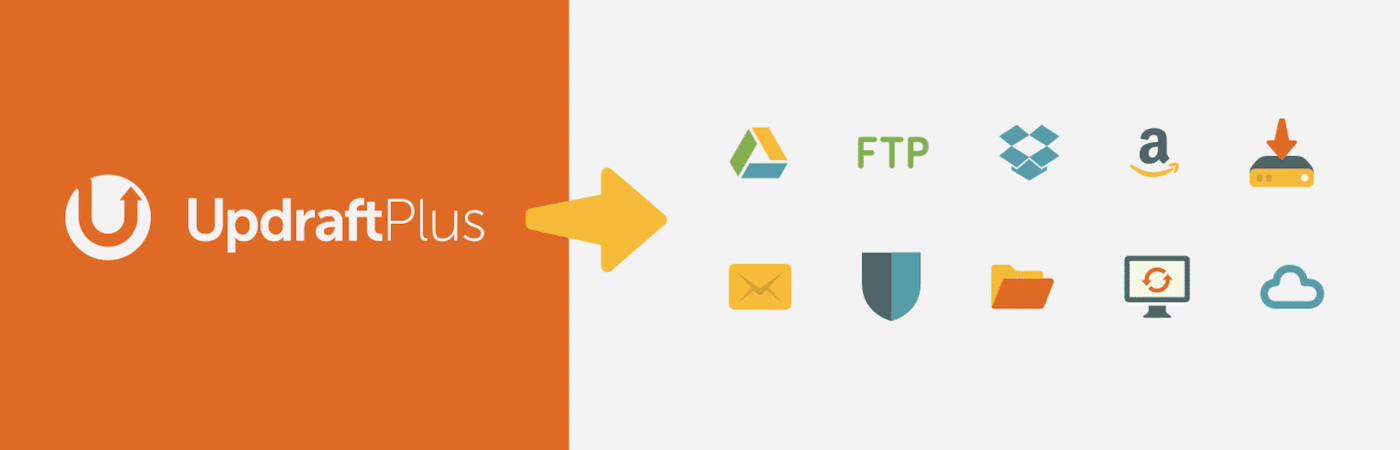
Если вы являетесь клиентом Kinsta, мы автоматически создаем резервную копию вашего сайта каждый день. Если вам нужно более частое резервное копирование, мы можем копировать ваш сайт каждые шесть часов (50 долларов США за сайт в месяц) или каждый час (100 долларов США за сайт в месяц).
Кроме того, вы можете создать резервную копию вручную в любой момент. Для этого войдите в свою панель управления MyKinsta:
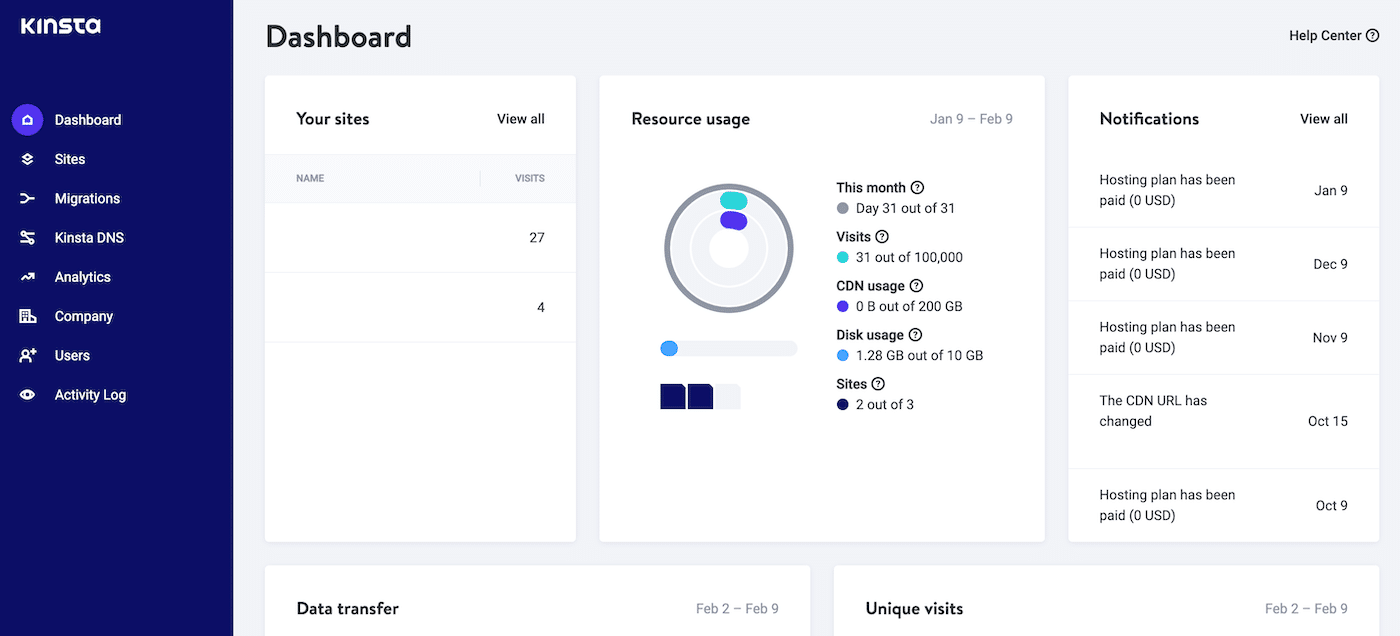
В меню слева выберите « Сайты » и нажмите на нужный веб-сайт. Затем выберите «Резервные копии» > «Вручную» :
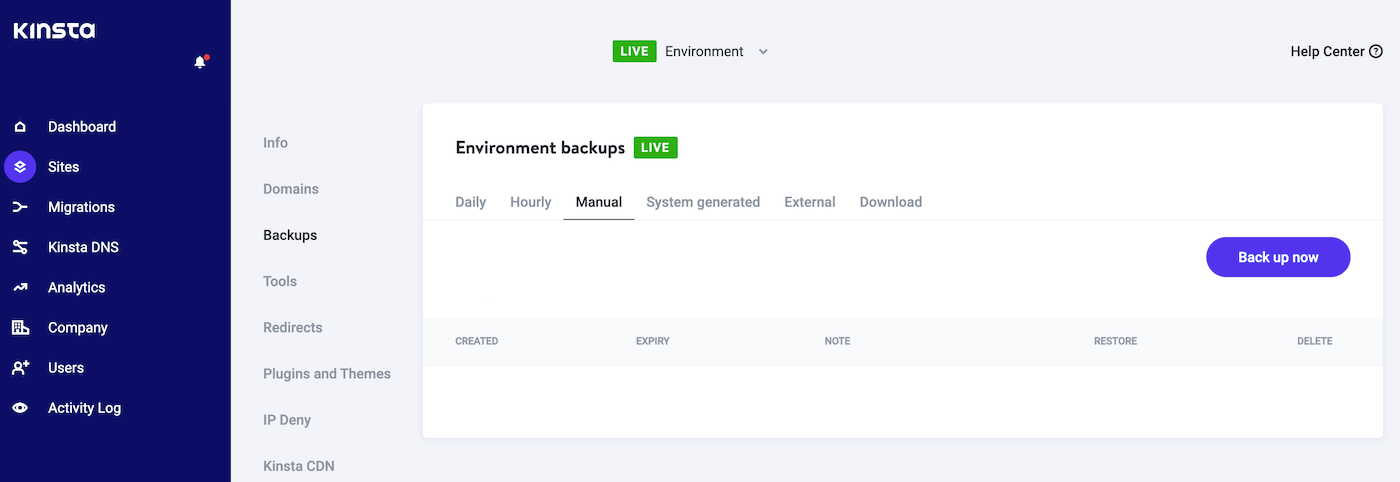
Просто нажмите кнопку «Создать резервную копию сейчас », а мы позаботимся обо всем остальном. Если вы столкнулись с проблемами и хотите восстановить самую последнюю резервную копию, перейдите на вкладку « Резервные копии» > «Вручную ». Здесь MyKinsta отображает список всех ваших резервных копий:
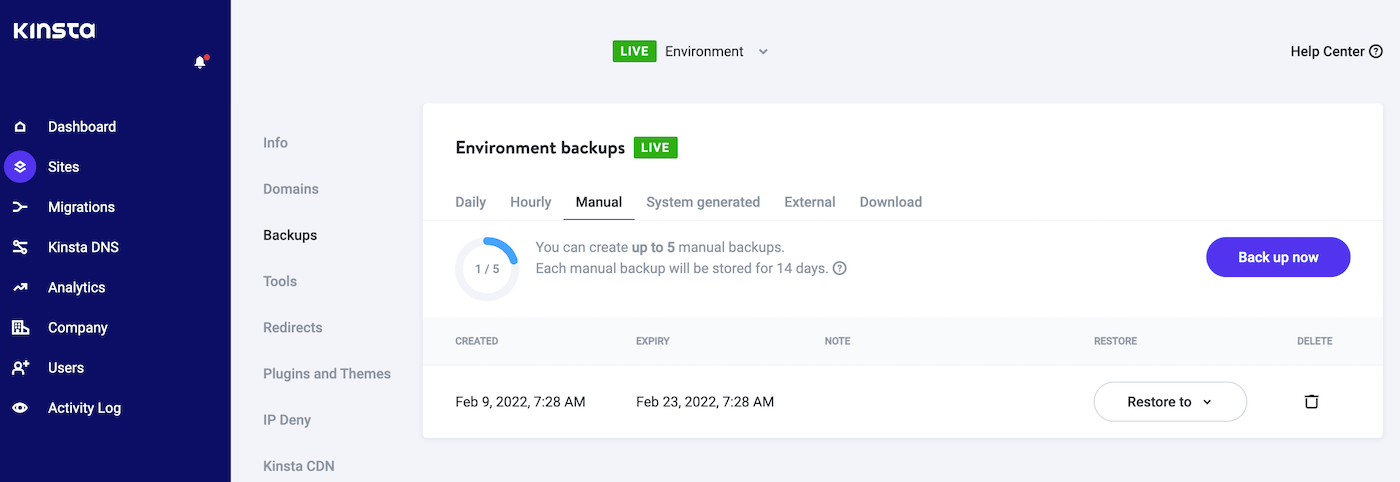
Чтобы восстановить более раннюю версию вашего сайта, нажмите соответствующую кнопку «Восстановить в» . Теперь вы можете восстановить эту резервную копию на ваш рабочий сайт или тестовый веб-сайт.
Шаг 2. Переведите свой сайт в режим обслуживания
Изменение шаблона вашего сайта может привести к неожиданным сбоям, ошибкам или другому странному поведению. После применения нового дизайна вам, возможно, придется потратить некоторое время на тестирование своего сайта и внесение корректировок.
Если посетитель попытается получить доступ к вашему сайту, пока вы вносите эти изменения, это может повлиять на качество его работы. Это может привести к потере потенциальных конверсий.
Перед применением нового шаблона Elementor вы можете перевести свой сайт в режим обслуживания. Этот шаг предотвратит доступ посетителей к вашему сайту, пока вы тестируете новый дизайн.
Несколько плагинов могут создавать собственный режим обслуживания. Тем не менее, режим обслуживания WP является популярным выбором:
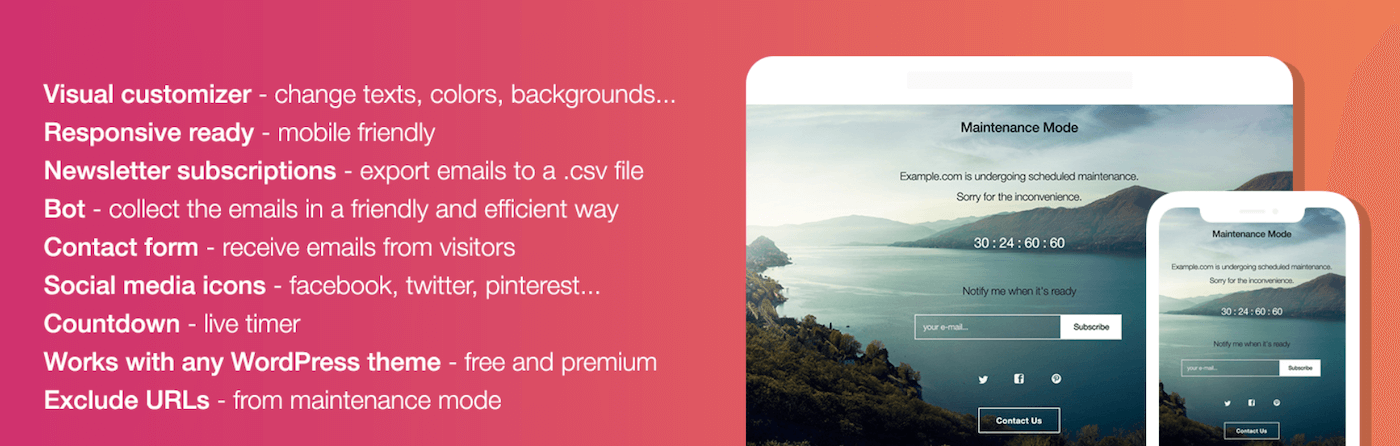
Этот плагин имеет множество дополнительных функций, в том числе добавление обратного отсчета на заставку обслуживания. Эта функция может помочь вам создать шумиху вокруг редизайна и перезапуска вашего сайта.
Когда ваш сайт находится в режиме обслуживания, вы можете свободно экспериментировать с различными шаблонами и проверять, как они отображаются в интерфейсе вашего сайта. Когда вы довольны результатами, вы можете вывести свой сайт из режима обслуживания и поразить посетителей редизайном вашего сайта.
Как сохранить шаблоны Elementor (методы 2)
Как один из самых популярных конструкторов страниц в мире, Elementor не имеет недостатка в готовых сторонних шаблонах. Однако иногда вам может понадобиться создать свои шаблоны.
Использование шаблонов может помочь вам добиться единообразия дизайна на всем веб-сайте. Это также может сэкономить ваше время, особенно если вы используете один и тот же дизайн на нескольких сайтах.
Например, агентства дизайна и разработки WordPress могут извлечь выгоду из создания шаблонов с основными элементами, которые они регулярно применяют на своих клиентских сайтах.
Способ 1: сохранить страницу как шаблон Elementor
Вы можете сохранить любую страницу как шаблон Elementor. Это может помочь вам создать стандартный внешний вид, готовый к развертыванию на вашем веб-сайте.
Например, вы можете создать меню своего сайта, а также верхний и нижний колонтитулы WordPress. Затем вы можете применить этот шаблон страницы ко всем своим веб-страницам.
Создание шаблона также означает, что вам не придется вручную воссоздавать одни и те же элементы для каждой веб-страницы. Это отличная новость для вашей продуктивности.
Чтобы сохранить текущую страницу в качестве шаблона Elementor, найдите зеленую кнопку « Обновить/Опубликовать » в нижней части боковой панели Elementor. Затем щелкните значок со стрелкой, сопровождающий эту кнопку:
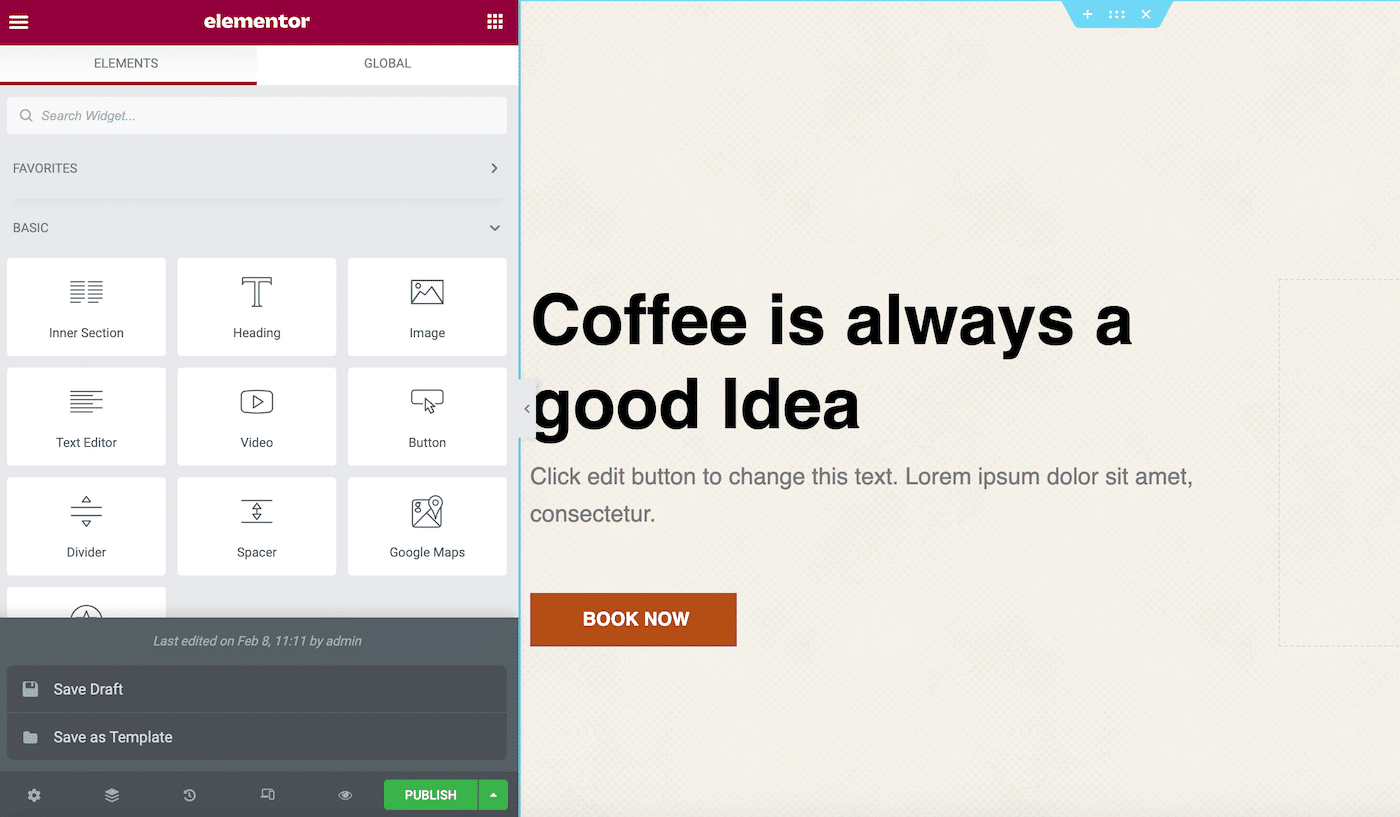
Теперь вы можете нажать «Сохранить как шаблон ». Это запускает окно, в котором вы можете дать этому шаблону описательное имя:
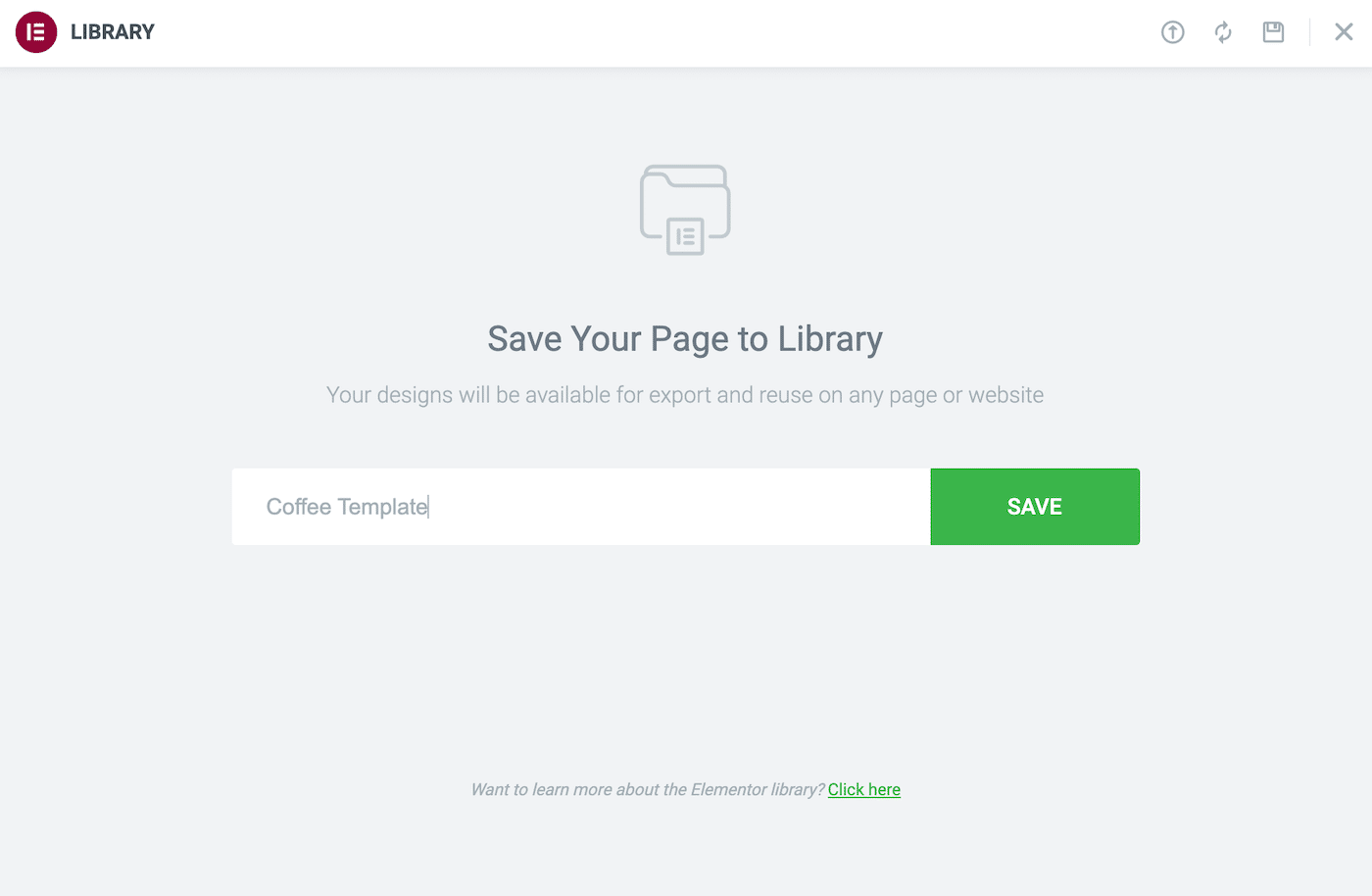
Затем нажмите Сохранить . Теперь вы можете получить доступ к этому дизайну в любое время, запустив библиотеку Elementor и выбрав вкладку « Мои шаблоны ».
Способ 2: сохранить раздел как шаблон Elementor
Многие веб-сайты содержат повторяющиеся элементы. К ним относятся формы генерации потенциальных клиентов или текст, описывающий ваши самые продаваемые продукты.
Сделав шаблон раздела, вы сможете добавить его на любую страницу всего в несколько кликов. Вы даже можете создавать шаблоны разделов для разных категорий контента.
Например, вы можете создать шаблон призыва к действию (CTA). Затем каждый раз, когда вам нужен CTA, вы можете просто импортировать этот шаблон и настроить его сообщения.
Чтобы создать шаблон, щелкните нужный раздел , удерживая клавишу Control. Затем выберите Сохранить как шаблон :
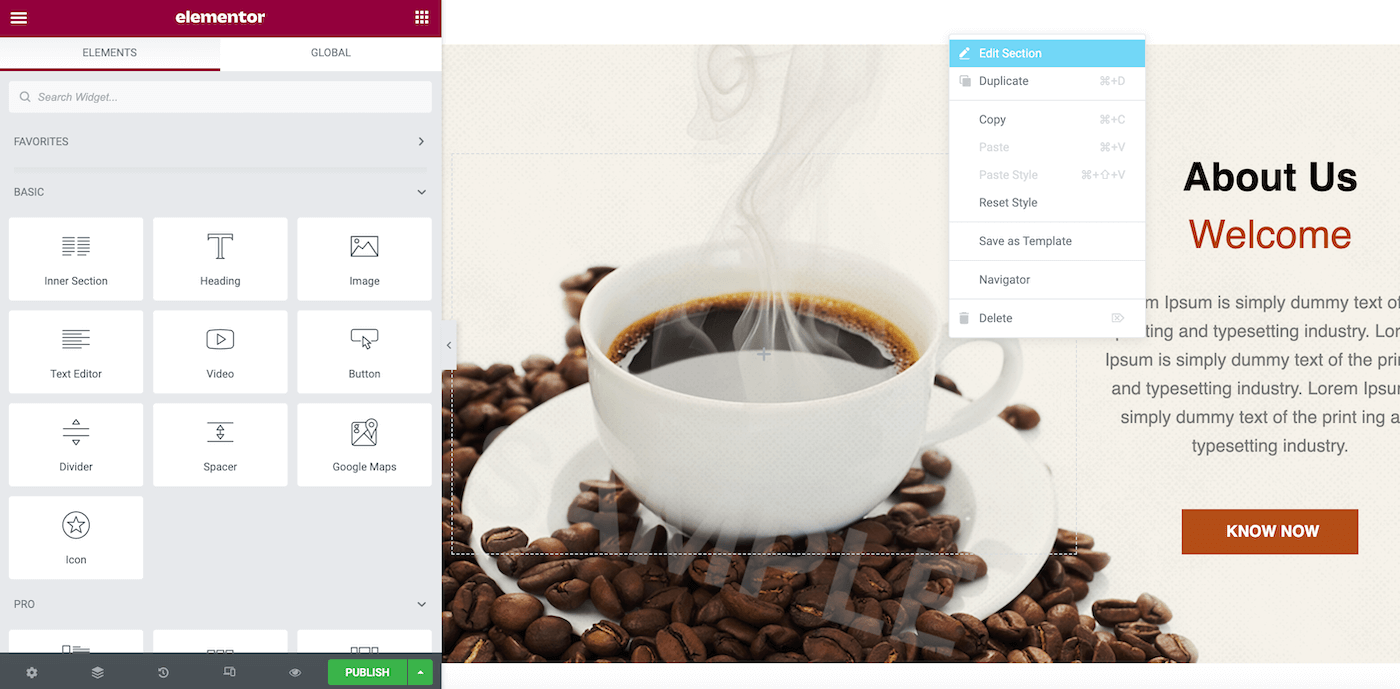
В появившемся окне дайте этому шаблону описательное имя. Затем нажмите «Сохранить »:
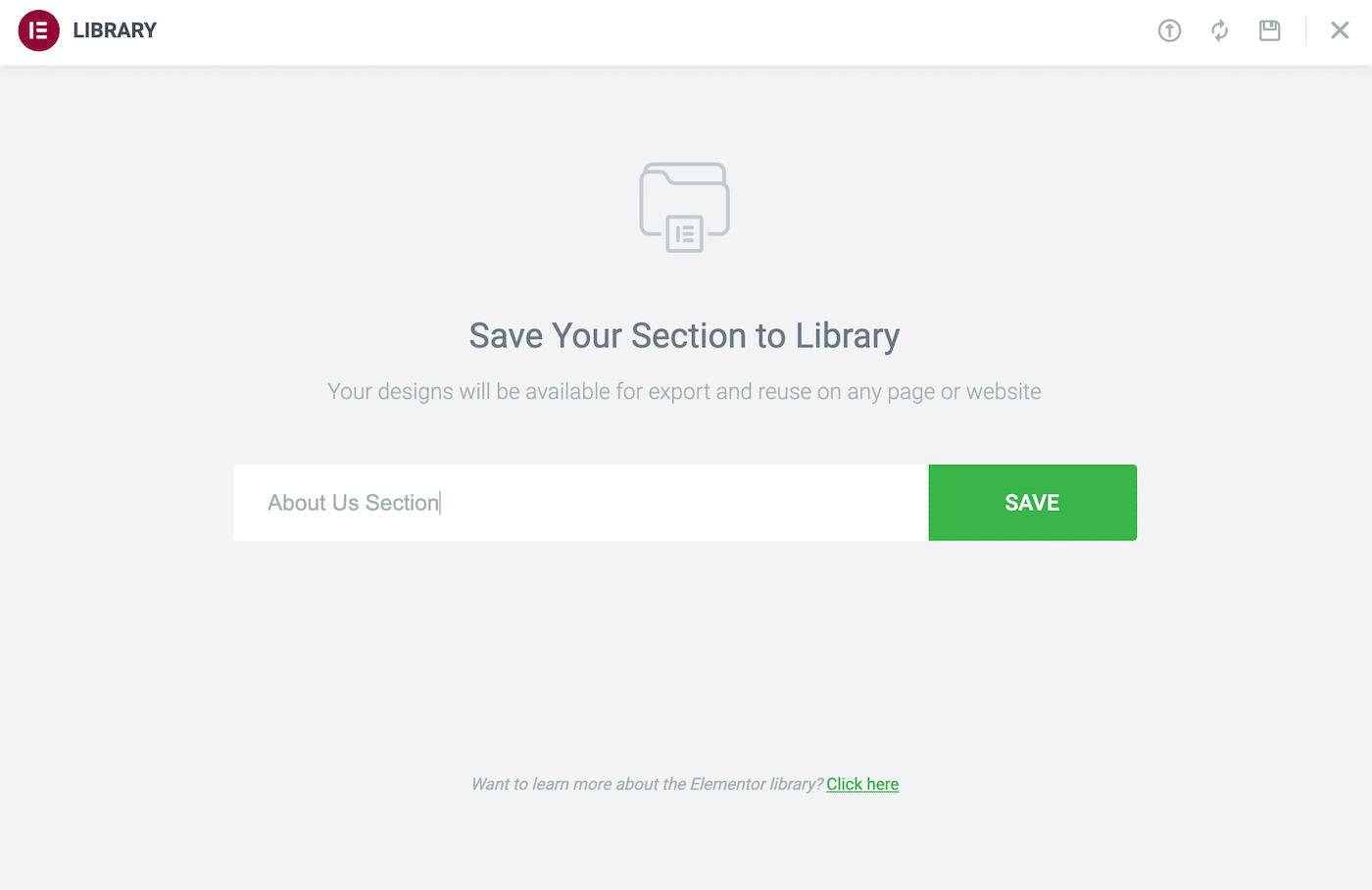
Чтобы применить этот шаблон к любому разделу, просто запустите библиотеку шаблонов Elementor. Вы найдете готовый дизайн на вкладке «Мои шаблоны ».
Как создать шаблон Elementor
Хотя вы можете сохранить любую незавершенную страницу или раздел в качестве шаблона Elementor, иногда вы явно хотите создать его для повторного использования. В этом сценарии вы можете начать свой дизайн как обычную веб-страницу Elementor, а затем сохранить ее как шаблон.
Однако вы также можете заранее сообщить Elementor, что создаете шаблон. Этот подход дает вам больше гибкости при создании шаблонов для различных областей вашего веб-сайта.
Например, вы можете разработать шаблон для страницы с ошибкой 404, страницы результатов поиска или даже создать макет всплывающего окна. Этот метод также позволяет использовать любой шаблон в вашей библиотеке в качестве основы для нового дизайна.
Чтобы создать шаблон страницы или раздела, перейдите к Шаблоны > Сохраненные шаблоны . Затем нажмите « Добавить новый ». В следующем окне откройте раскрывающийся список Выберите тип шаблона… :

Теперь вы можете указать тип шаблона, который хотите создать. Мы уже рассмотрели шаблоны страниц и разделов, но в этом окне вы найдете дополнительные параметры.
После выбора дайте своему дизайну описательное имя, а затем нажмите « Создать шаблон ». Это запускает библиотеку Elementor, где вы можете использовать уже существующий шаблон в качестве основы. Кроме того, вы можете выйти из этого окна и начать с чистого листа.
Теперь вы можете создать свой шаблон с помощью стандартного редактора Elementor. Когда вы будете готовы сохранить свой дизайн, нажмите «Опубликовать ». Откроется окно « Параметры публикации »:
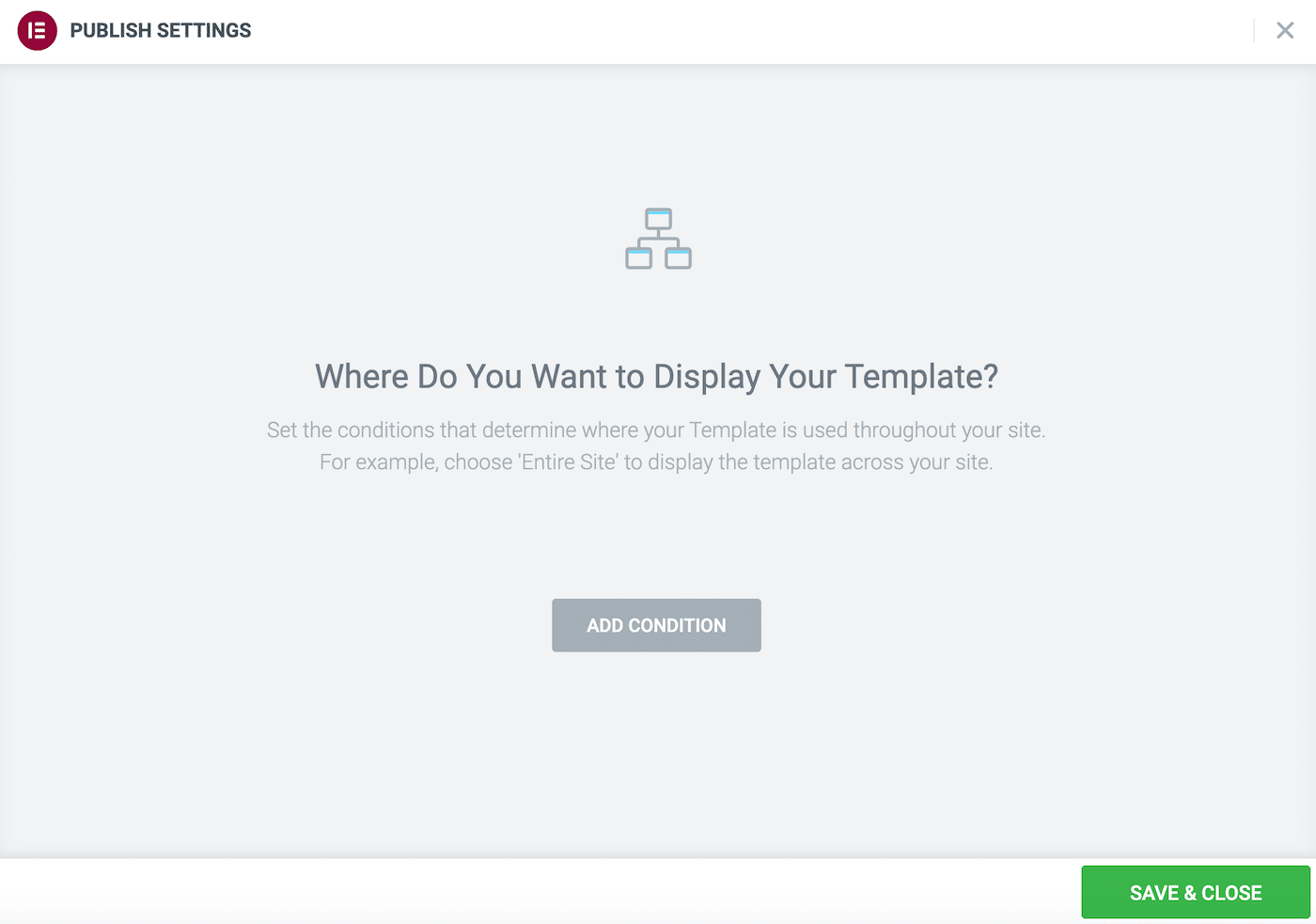
Здесь вы можете установить некоторые правила использования этого шаблона. Например, вы можете нажать « Добавить условие » и указать, что этот макет подходит только для отдельных страниц.
Как экспортировать шаблоны Elementor
Вы можете экспортировать шаблоны Elementor с панели управления WordPress. Этот метод может помочь вам поделиться проектами с коллегами или отправить их клиентам на утверждение. Вы даже можете использовать функцию экспорта для создания резервных копий ваших дизайнов Elementor.
Экспорт шаблонов — это простой способ использовать ваши проекты в нескольких доменах. Этот подход удобен для агентств дизайна и разработки WordPress, управляющих многочисленными веб-сайтами. Если вы хотите монетизировать свои проекты, их экспорт часто является первым шагом к тому, чтобы поделиться ими со всем миром.
Перейдите в « Шаблоны» > «Сохраненные шаблоны» на панели управления WordPress, чтобы экспортировать дизайн. На этой вкладке отображаются все шаблоны, сохраненные в вашей библиотеке:
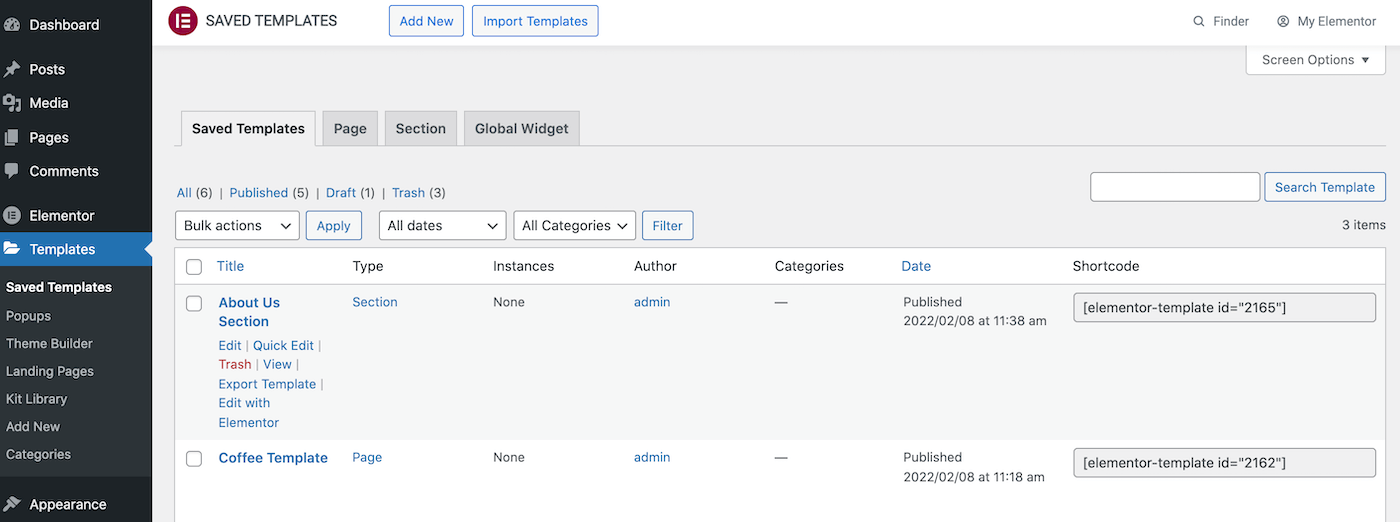
WordPress также делит эти шаблоны на вкладки « Страница» и « Раздел ». Просто найдите шаблон, который хотите экспортировать, и наведите на него курсор:
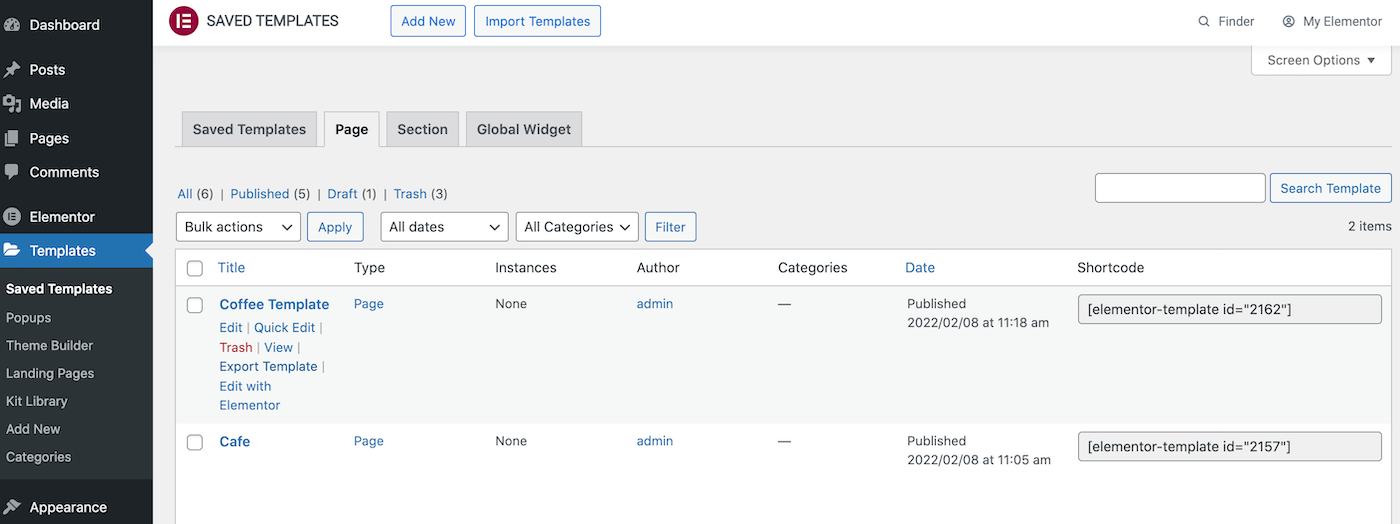
Когда появится ссылка « Экспорт шаблона », щелкните по ней. Теперь Elementor загрузит этот шаблон в виде файла JSON.
Вы также можете экспортировать свои шаблоны из библиотеки Elementor. Внутри этой библиотеки откройте вкладку « Мой шаблон ». Найдите шаблон, который вы хотите экспортировать, и щелкните соответствующий трехточечный значок:
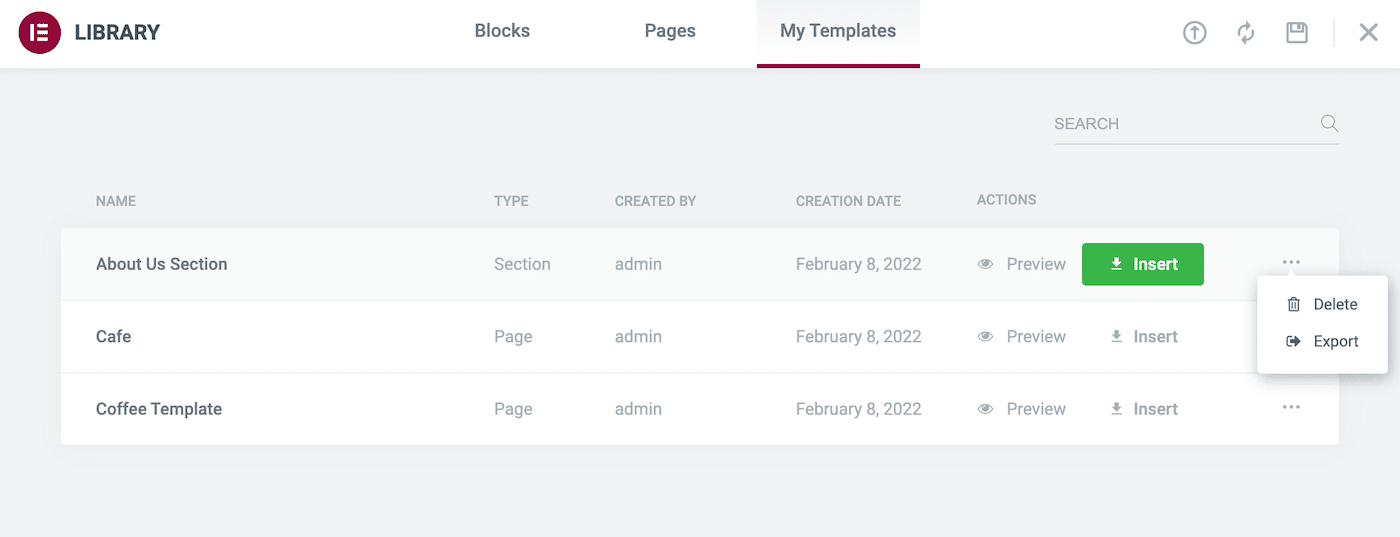
Затем нажмите Экспорт . Теперь Elementor загрузит этот шаблон в виде файла JSON.
Как импортировать шаблоны Elementor
Иногда вам может понадобиться импортировать шаблон в Elementor. Это может быть дизайн, экспортированный с другого веб-сайта или приобретенный у третьей стороны.
Если у вас есть шаблон в формате JSON или ZIP, вы можете загрузить его в библиотеку Elementor. Для начала перейдите в Шаблоны > Сохраненные шаблоны . В верхней части этого экрана нажмите « Импортировать шаблоны »:
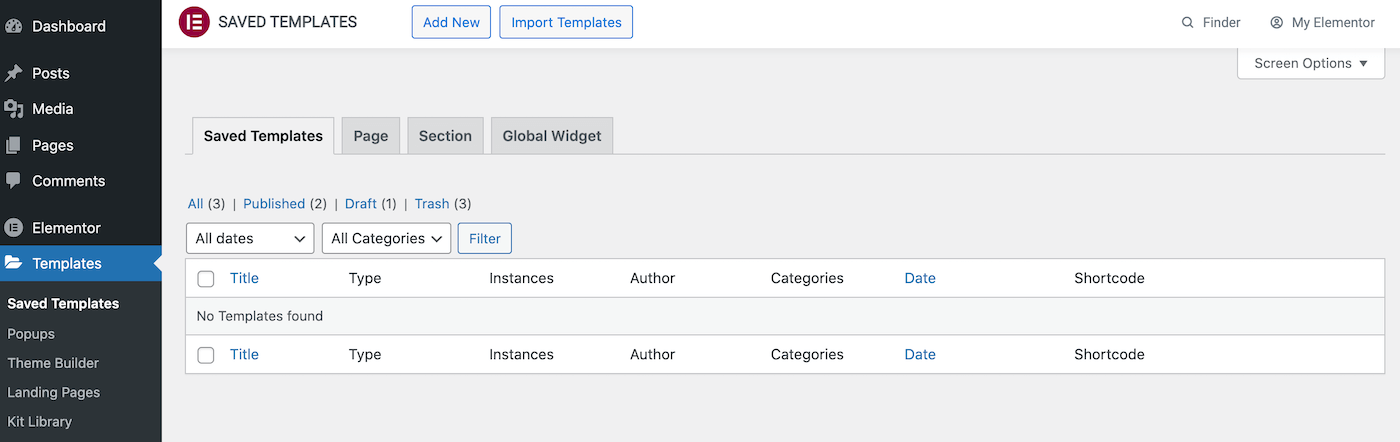
Затем выберите шаблон импорта Elementor и нажмите «Импортировать сейчас» . Этот шаблон теперь появится в вашей библиотеке.
Чтобы применить этот дизайн к макету вашего веб-сайта, просто откройте нужную страницу или публикацию в редакторе Elementor. Затем щелкните значок « Добавить шаблон », который представлен белой папкой:
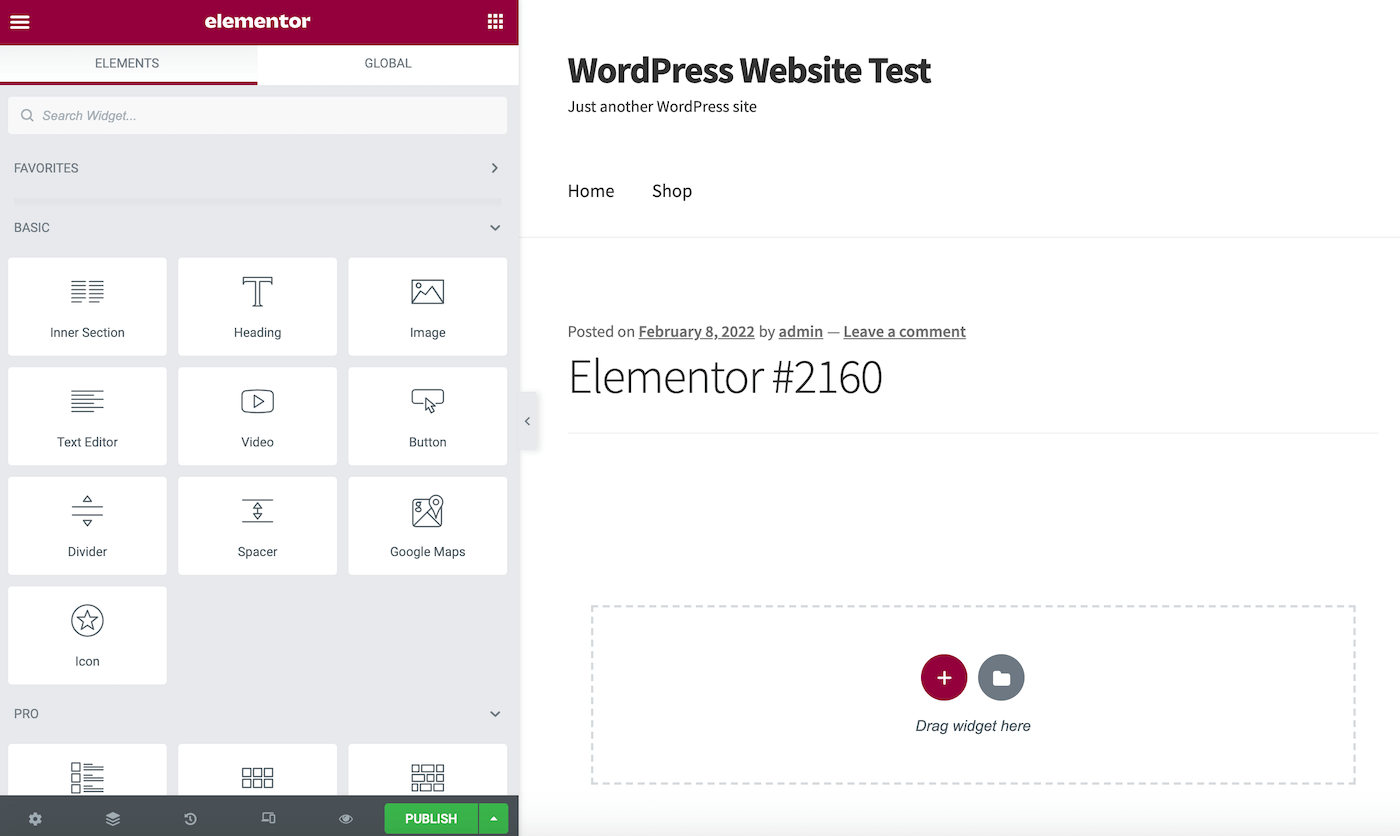
В следующем окне выберите вкладку Мои шаблоны . Здесь вы найдете все ваши импортированные шаблоны Elementor:
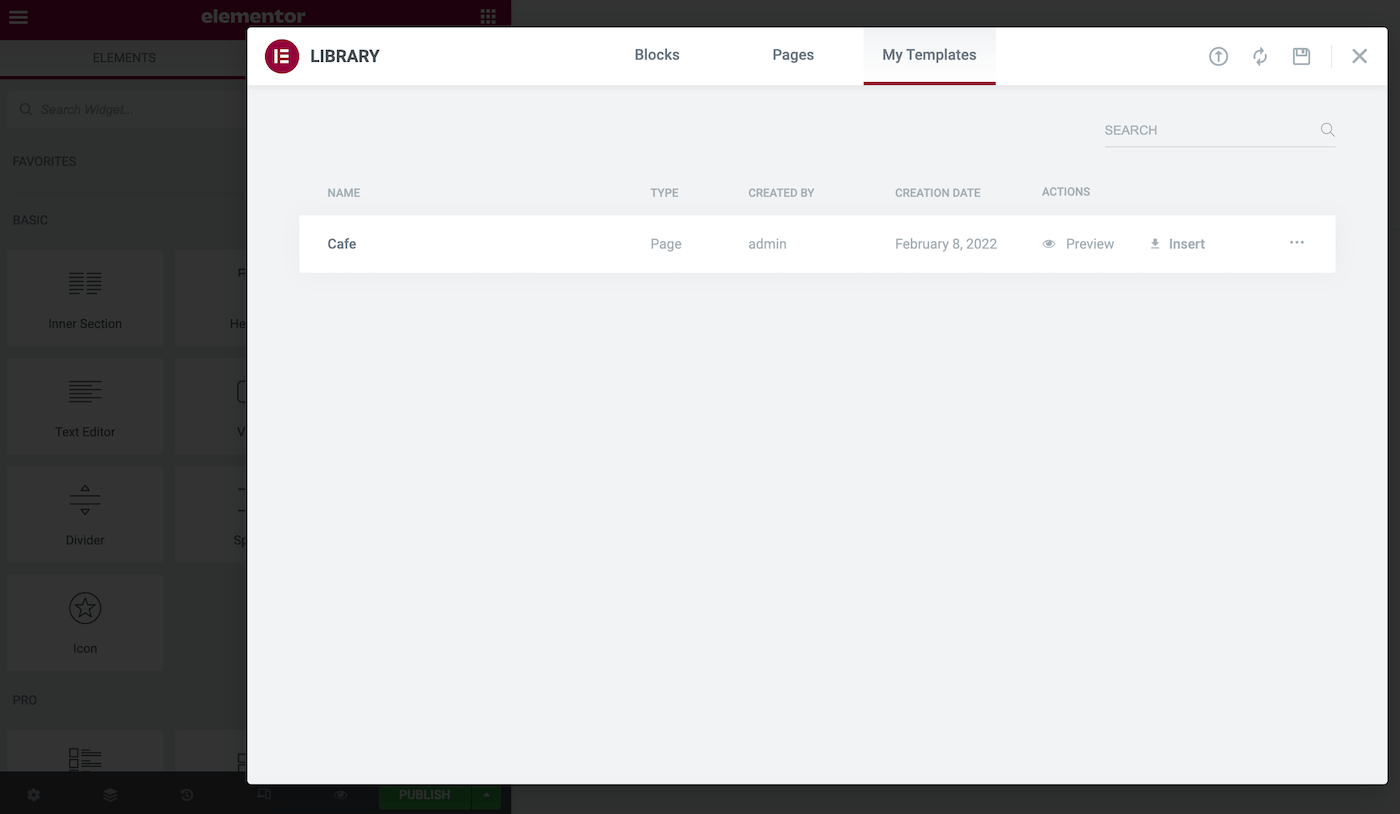
Чтобы увидеть, как этот дизайн будет выглядеть применительно к текущей странице, нажмите « Предварительный просмотр ». Если вы согласны использовать этот шаблон, выберите сопровождающую его ссылку «Вставить ».
Как экспортировать и импортировать отдельную страницу Elementor
Вы можете повторно использовать одну и ту же страницу на нескольких сайтах. Например, если вы управляете несколькими веб-сайтами WordPress, вы можете использовать стандартную страницу «О нас».
Вместо того, чтобы воссоздавать эту страницу вручную, вы можете сохранить ее как шаблон Elementor и экспортировать. Затем вы можете импортировать дизайн на любой веб-сайт, на котором установлен Elementor.
Чтобы сохранить отдельную страницу в качестве шаблона, щелкните значок стрелки рядом с кнопкой « Опубликовать/обновить » Elementor. Затем вы можете выбрать Сохранить как шаблон :
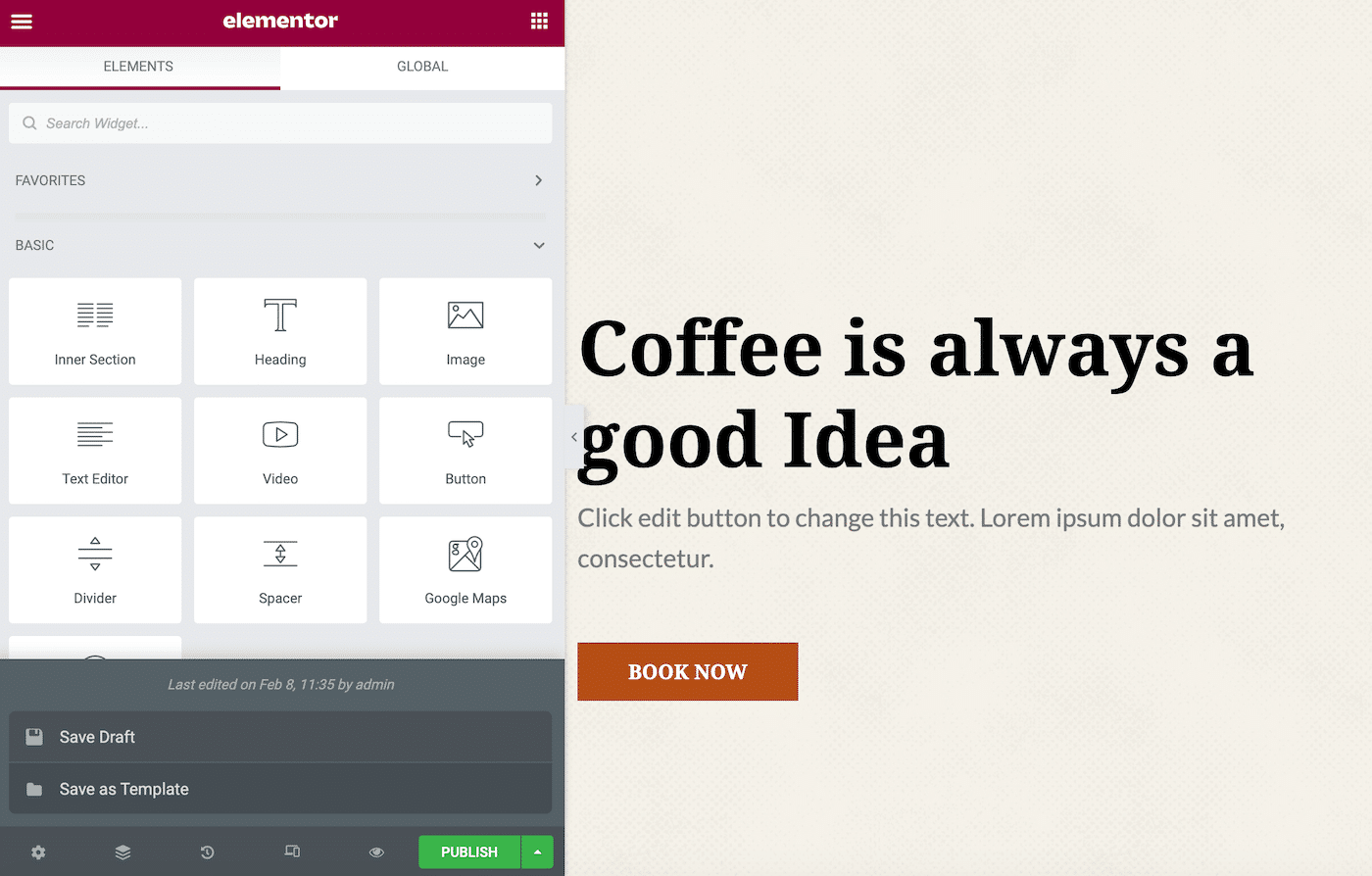
В последующем всплывающем окне укажите имя этого шаблона. Затем нажмите Сохранить .
Библиотека шаблонов WordPress должна открыться автоматически. Вы можете найти только что созданный шаблон и щелкнуть его трехточечный значок. При появлении запроса выберите Экспорт :
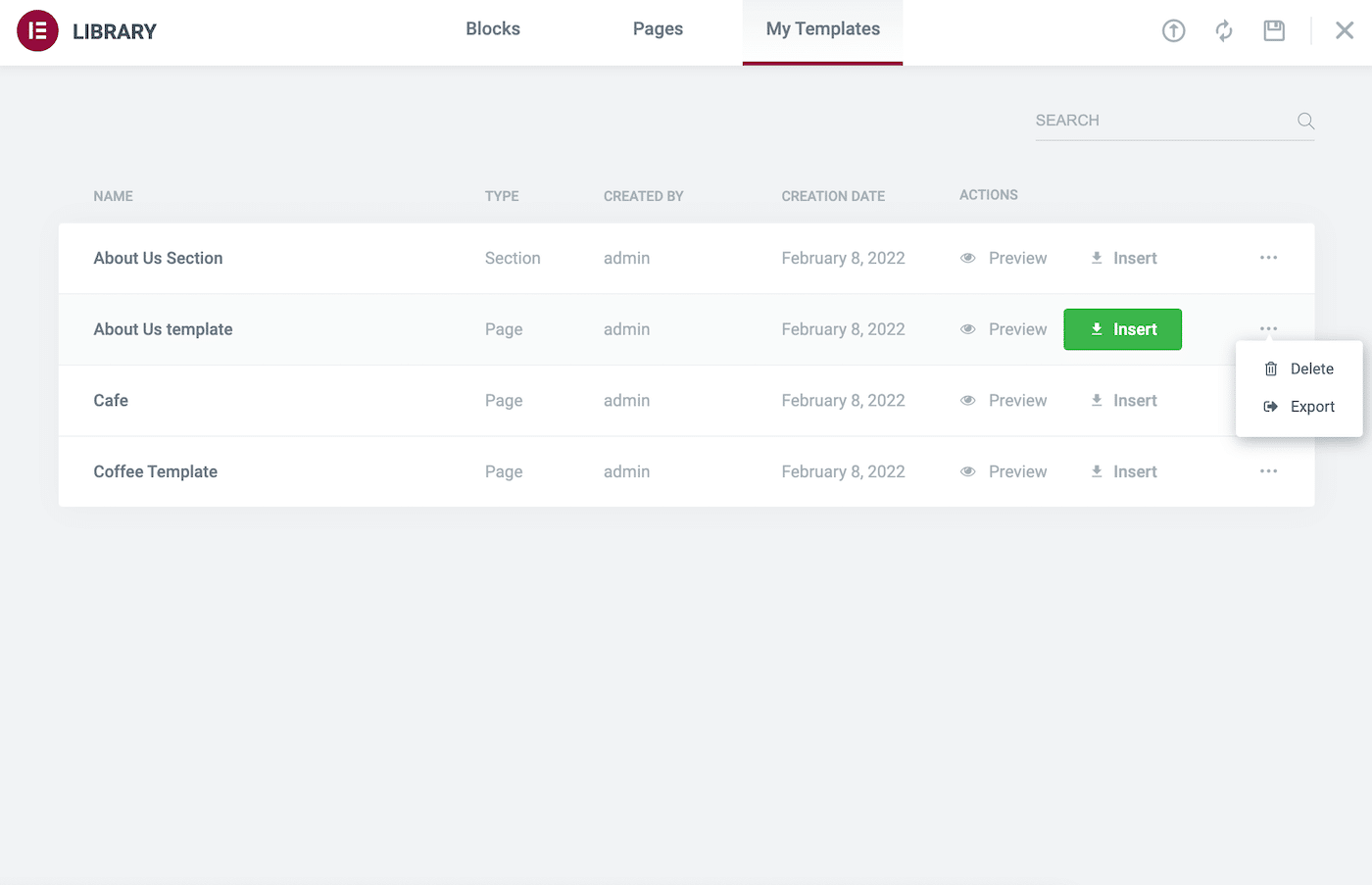
Кроме того, вы можете экспортировать этот одностраничный шаблон, перейдя в « Шаблоны» > «Сохраненные шаблоны » на панели управления WordPress. Затем наведите указатель мыши на нужный шаблон и нажмите « Экспорт ».
Как только одностраничный шаблон будет надежно сохранен на вашем локальном компьютере, вы можете импортировать его на другой веб-сайт. Просто переключитесь на новый сайт и перейдите в раздел Шаблоны > Сохраненные шаблоны .
В верхней части этого экрана нажмите « Импорт шаблонов ». Теперь вы можете импортировать свой одностраничный дизайн.
Как экспортировать и импортировать весь ваш веб-сайт Elementor (в 3 шага)
Хотя Elementor упрощает импорт и экспорт одностраничных шаблонов, вам также может понадобиться экспортировать весь веб-сайт.
Например, вы можете создать набор шаблонов, содержащий все стандартные страницы вашего веб-сайта, такие как страница контактов и домашняя страница. Затем вы можете использовать этот комплект для создания своих основных веб-сайтов.
Давайте посмотрим, как вы можете создать этот комплект. Вот как экспортировать весь ваш веб-сайт Elementor за три простых шага!
Шаг 1. Включите комплект экспорта Elementor
Функция Elementor Export Kit может экспортировать весь ваш сайт, включая его содержимое и настройки.
Эта функция может быть полезна, если вы создаете связанные веб-сайты и хотите сохранить тот же брендинг. Например, вы можете создать микросайт для продвижения предстоящего запуска продукта.
На момент написания статьи Elementor's Export Kit был экспериментальной функцией. Вам нужно включить его, перейдя в Elementor> Настройки . Затем вы можете нажать на вкладку « Эксперименты »:
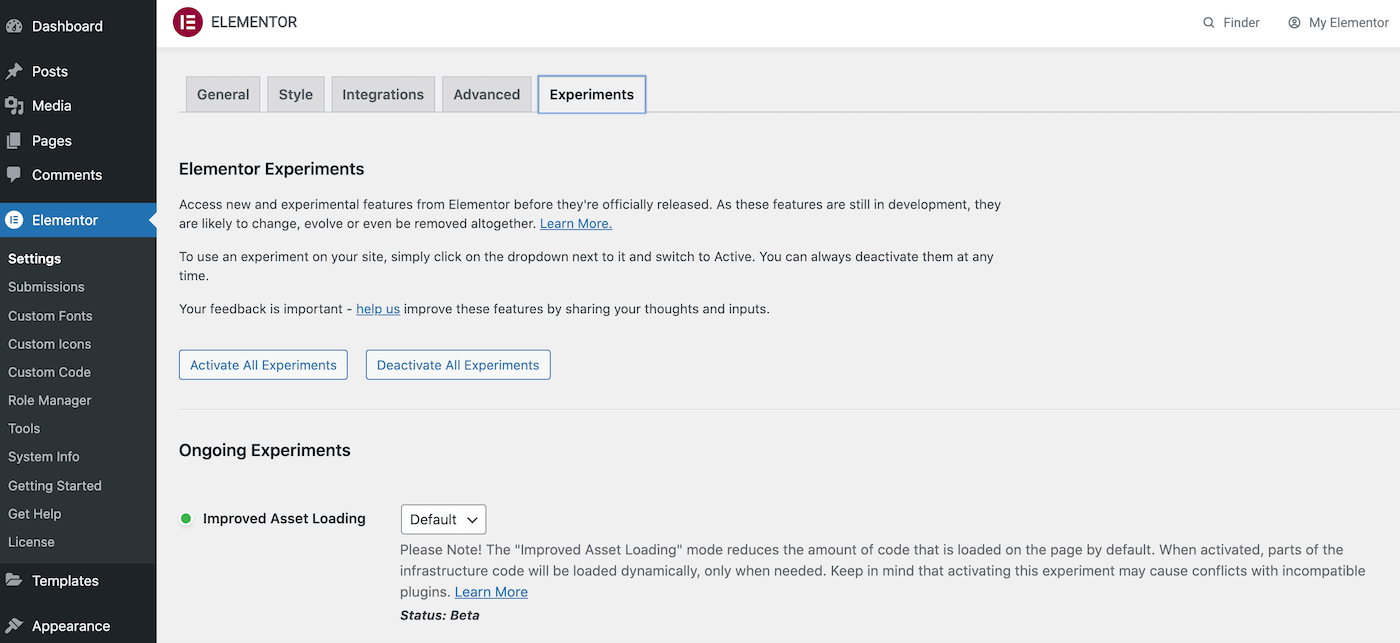
Прокрутите до раздела Набор шаблонов для импорта и экспорта . Затем вы можете открыть соответствующее раскрывающееся меню и выбрать Active :
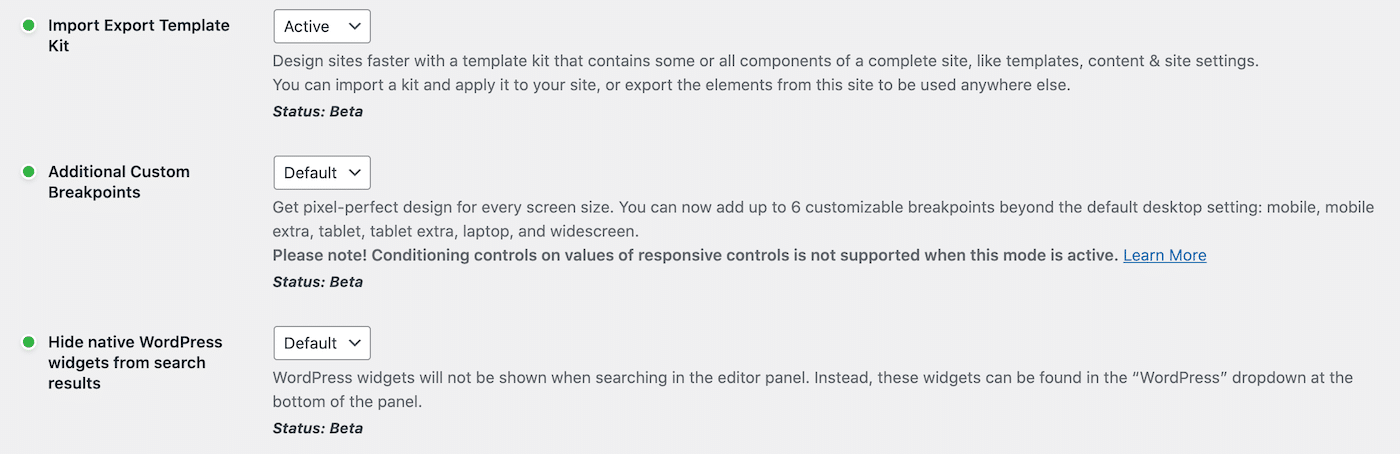
Не забудьте прокрутить страницу вниз и нажать « Сохранить изменения ». Эта экспериментальная функция готова к использованию.
Шаг 2: экспортируйте весь свой веб-сайт Elementor
На панели инструментов WordPress перейдите в Elementor > Инструменты . Теперь нажмите на комплект импорта/экспорта :
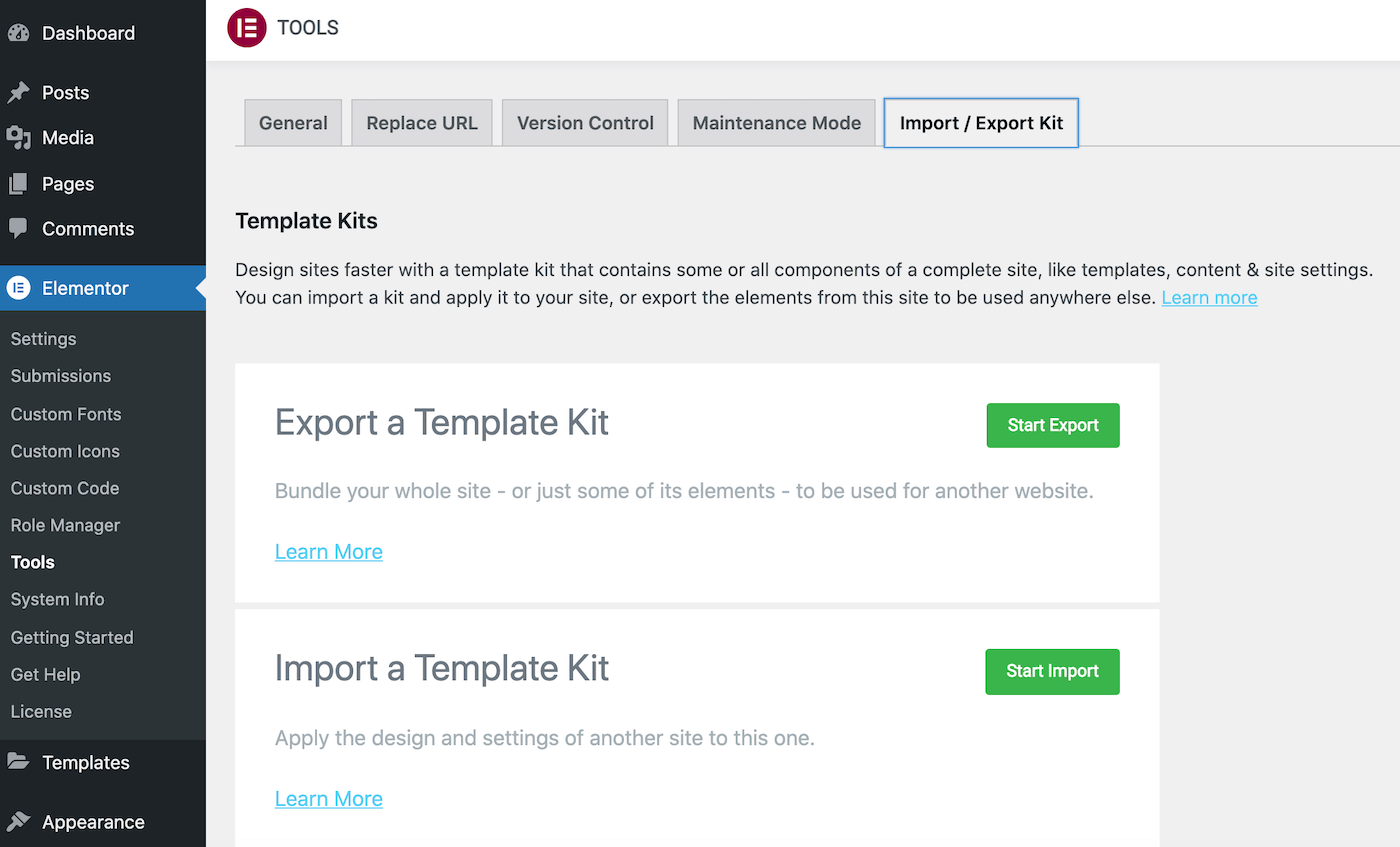
Нажмите «Начать экспорт ». При появлении запроса укажите содержимое и данные, которые вы хотите включить в загрузку.
Например, вы можете экспортировать только свои шаблоны. Кроме того, вы можете экспортировать весь свой контент, включая страницы, сообщения и пользовательские типы сообщений:
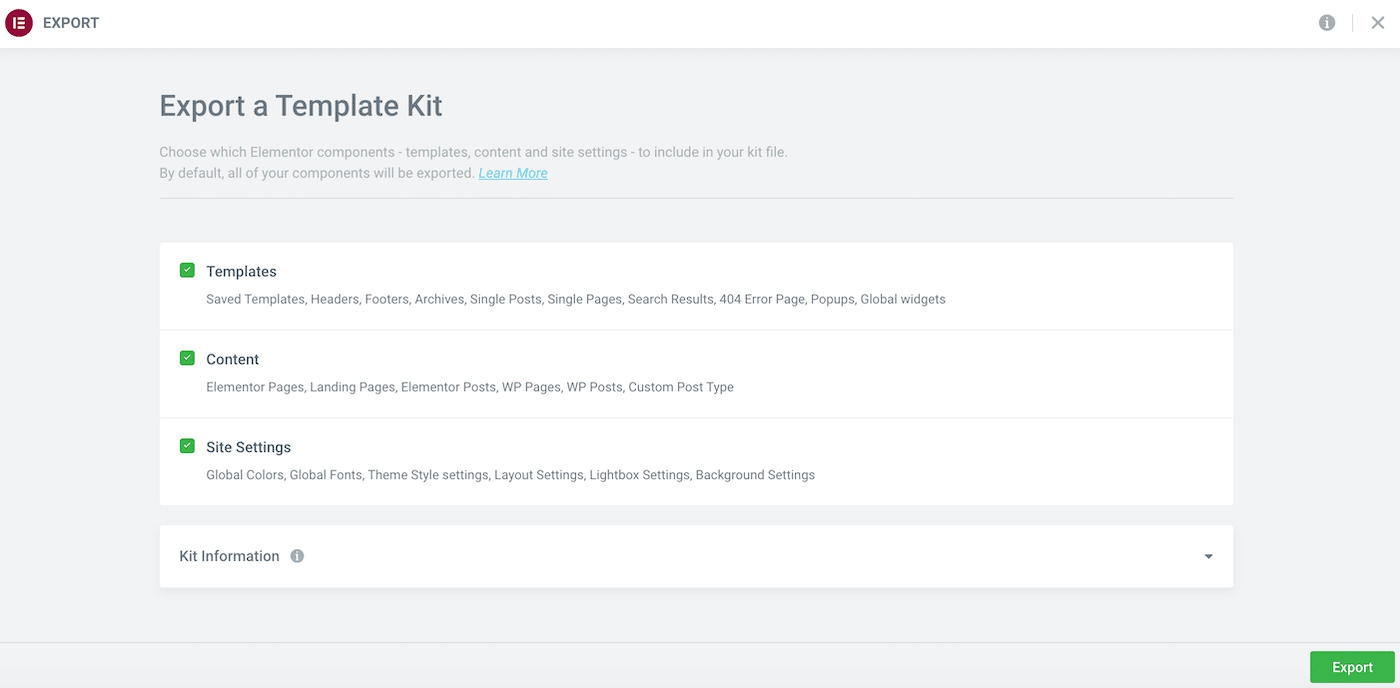
Затем нажмите, чтобы развернуть раздел « Информация о наборе» и дать вашему файлу описательное имя. Вы также можете ввести дополнительное описание:
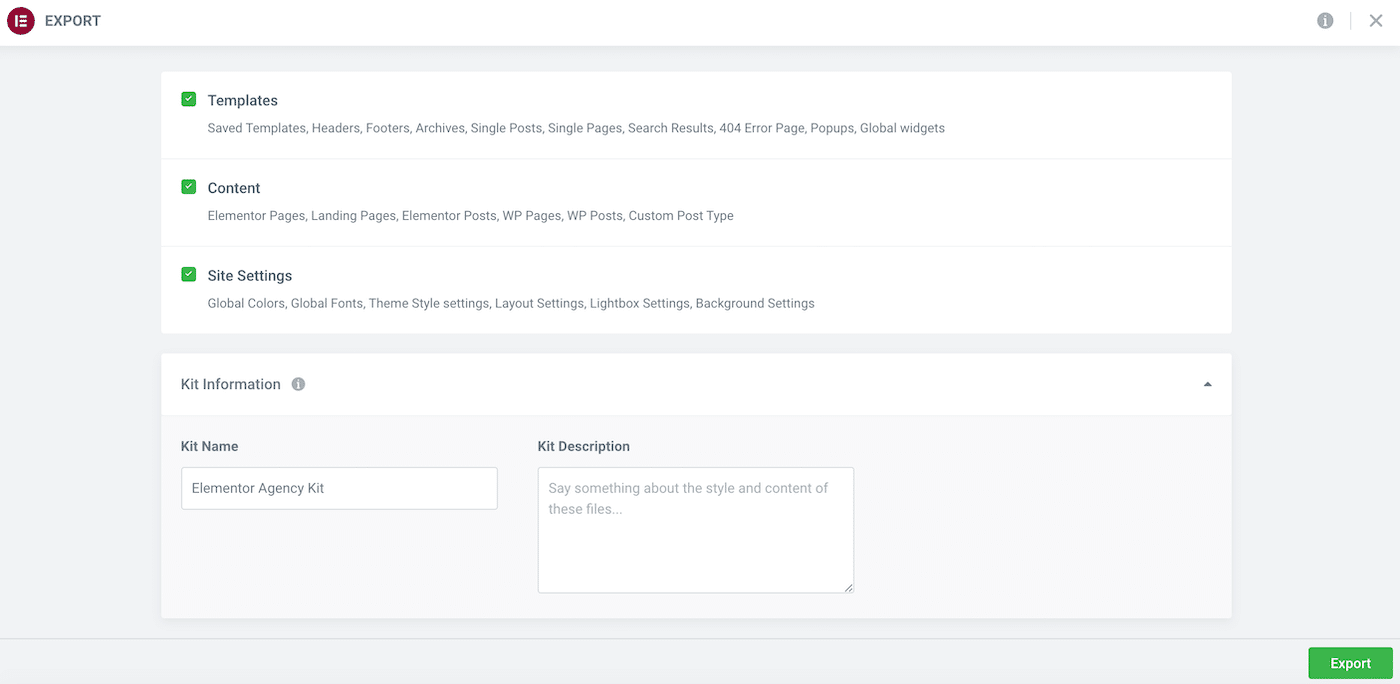
Когда вы довольны своим выбором, нажмите «Экспорт ». Теперь Elementor создаст ваш комплект и отобразит сводку всего, что включено в этот файл:
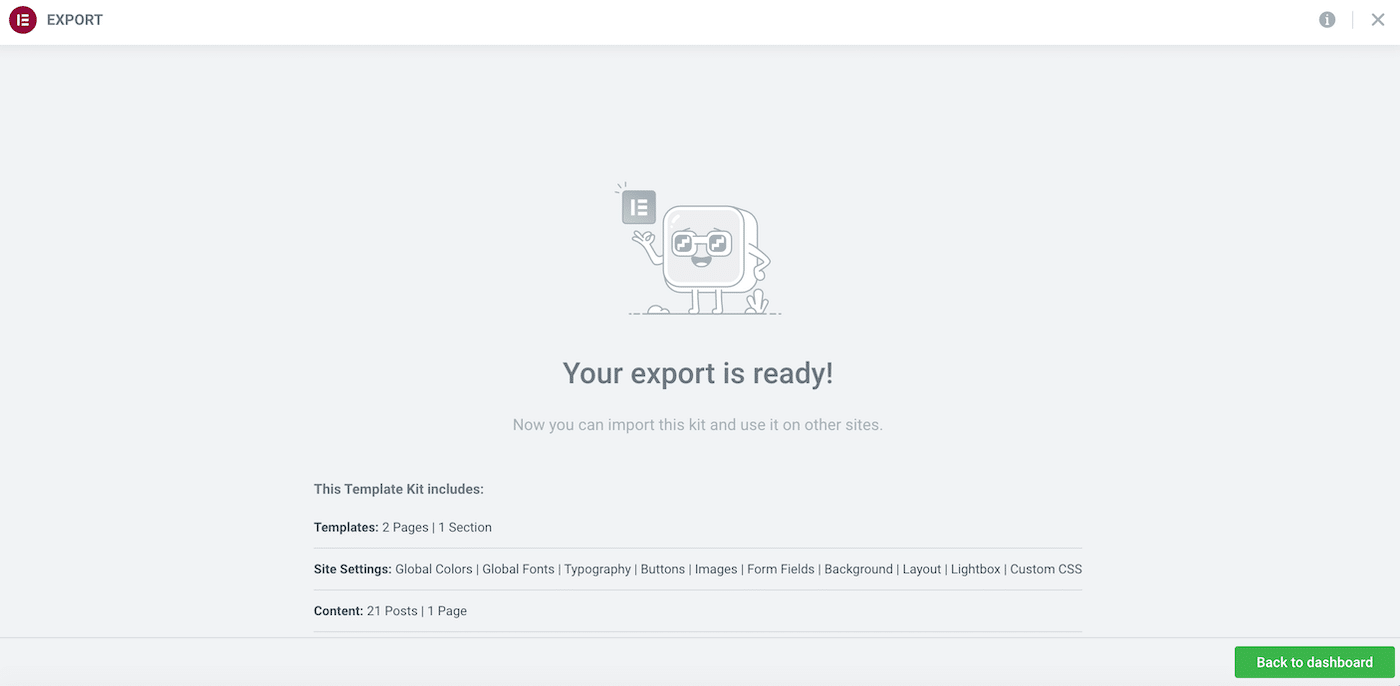
Elementor автоматически загрузит сгенерированный комплект на ваш компьютер. При появлении запроса нажмите «Вернуться к приборной панели» .
Шаг 3: Импортируйте свой сайт
Теперь вы можете импортировать свой набор шаблонов на любой веб-сайт с установленным Elementor. Он переопределит ваш существующий контент, поэтому мы рекомендуем создать полную резервную копию, прежде чем продолжить.
После создания резервной копии вам необходимо включить Elementor Experiments на целевом веб-сайте. Как и прежде, перейдите в Elementor > Настройки > Эксперименты . Затем вы можете выбрать раздел Import Export Template Kit и активировать эту функцию.
Затем перейдите к Templates > Kit Library . Нажмите «Начать импорт ». На следующем экране выберите файл, загруженный на предыдущем шаге:
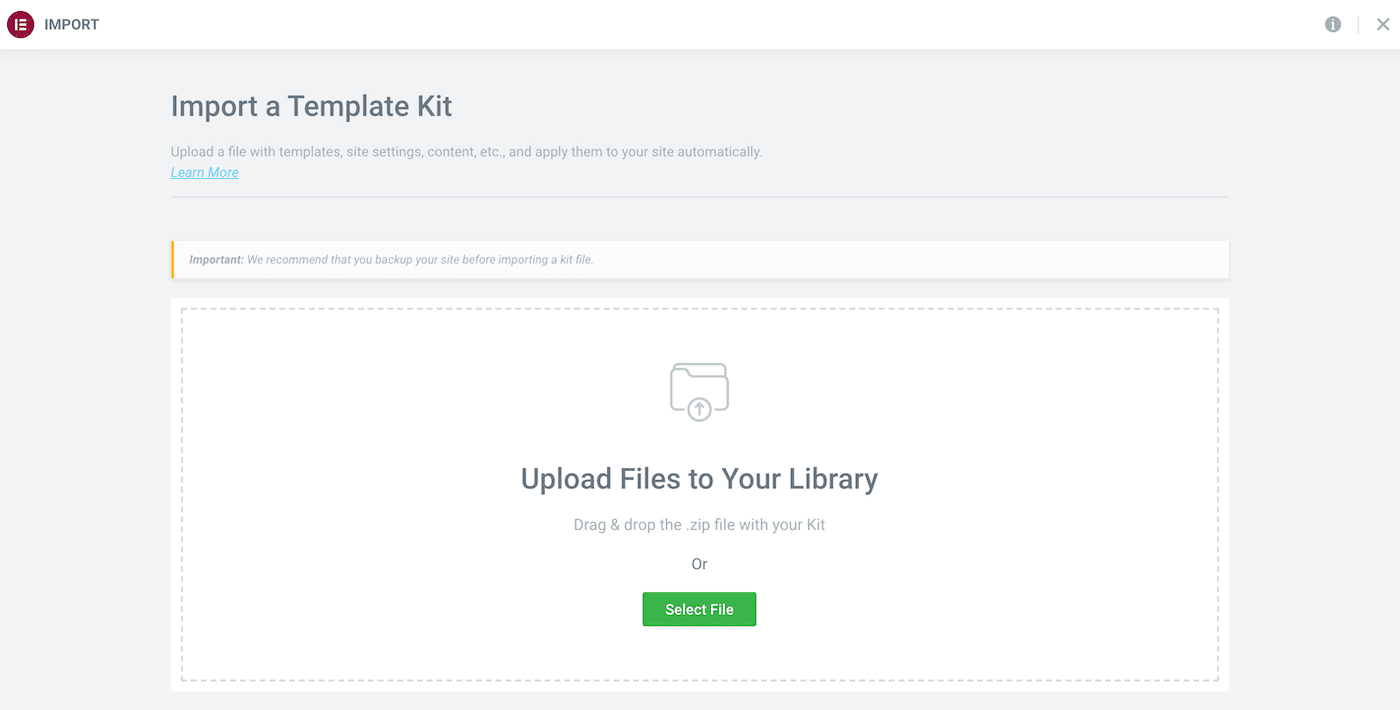
Если вы применяете свой комплект к уже существующей установке, Elementor отобразит все шаблоны с теми же условиями, что и тот, который вы импортируете. Затем вы можете выбрать, какие шаблоны заменить, а какие оставить.
Сделав свой выбор, нажмите « Далее ». Теперь Elementor импортирует ваш набор для сайта.
Как исправить ошибку Elementor «Неверный файл»
Иногда вы можете увидеть ошибку «Недопустимый файл» при попытке импортировать шаблон. Обычно это означает, что вы пытаетесь импортировать шаблон, созданный с использованием более ранней версии Elementor.
Чтобы устранить эту ошибку, вам необходимо временно переключиться на более раннюю версию Elementor. Это изменение может вызвать проблемы с вашим сайтом.
Имея это в виду, мы рекомендуем создать полную резервную копию, прежде чем продолжить. Вы также можете рассмотреть вопрос о переводе вашего сайта в режим обслуживания.
Когда вы будете готовы продолжить, перейдите к списку плагинов Elementor. Затем выберите Расширенный вид :
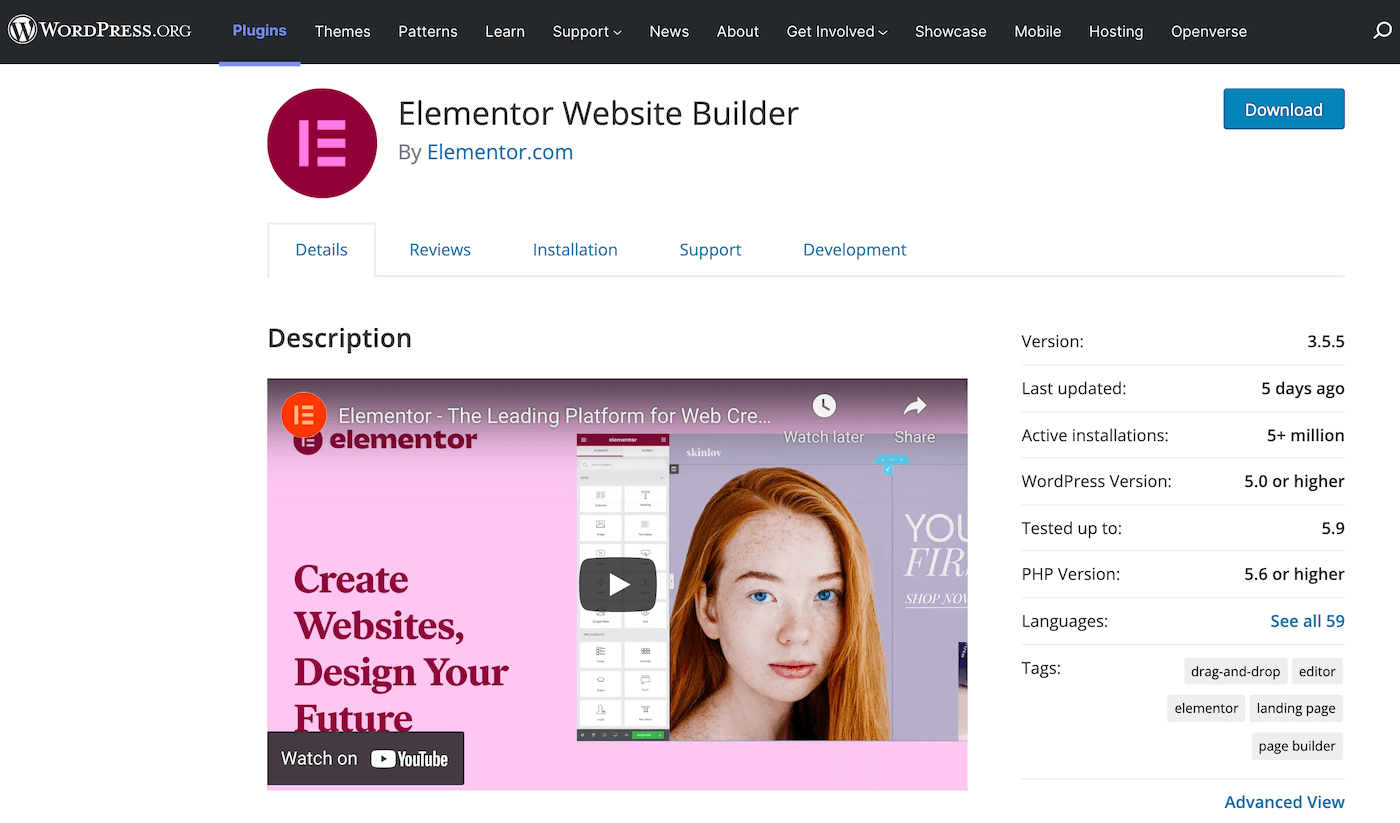
В нижней части страницы используйте раскрывающееся меню, чтобы выбрать более раннюю версию Elementor. Для достижения наилучших результатов мы рекомендуем загрузить последнюю версию Elementor 1, то есть 1.9.8 :
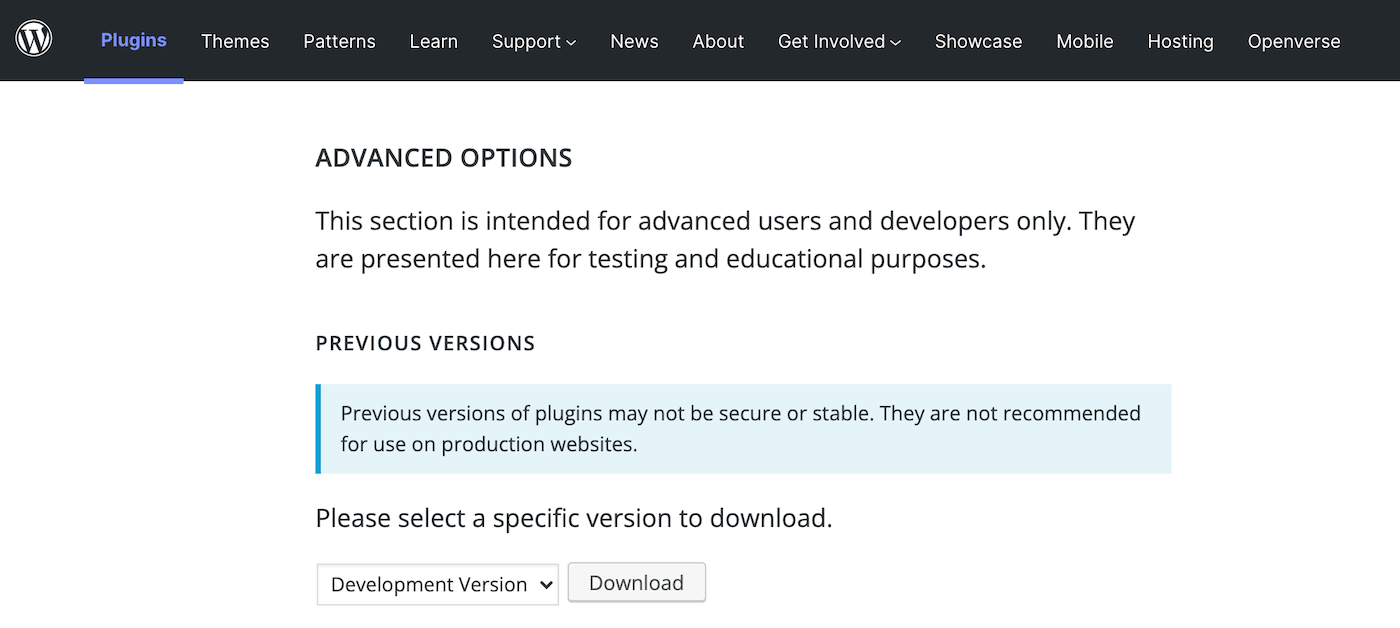
Когда у вас есть этот файл, у вас есть несколько вариантов. Вы можете деактивировать и удалить текущую версию Elementor. Затем вы можете загрузить и активировать программное обеспечение, которое вы только что загрузили.
В качестве альтернативы вы можете использовать Easy Theme и обновления плагинов. После активации этого плагина вы можете загрузить более старую версию Elementor, не деактивируя и не удаляя самую последнюю версию.
После загрузки старой версии Elementor перейдите в « Плагины» > «Установленные плагины» . WordPress должен был автоматически переключиться на более раннюю версию программного обеспечения:
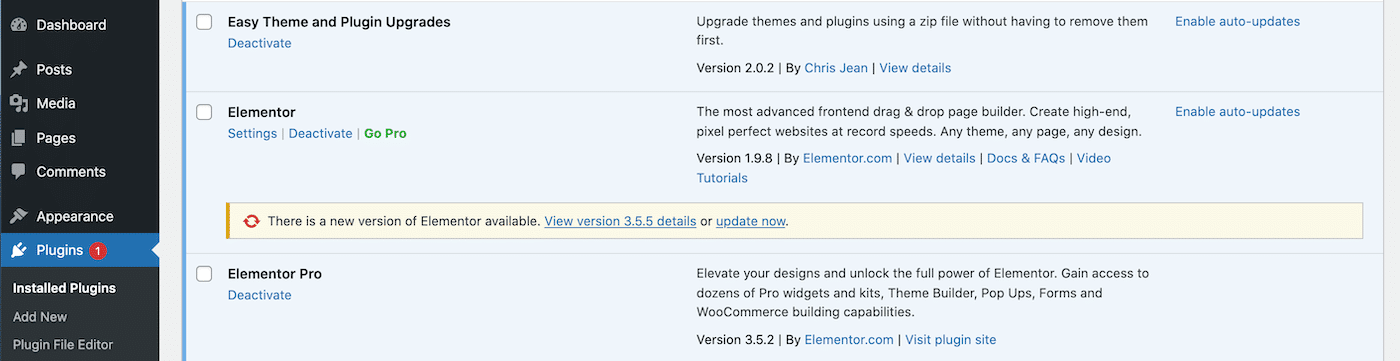
Теперь вы сможете без проблем импортировать свой шаблон. Как только импорт будет завершен, вернитесь к Плагины > Установленные плагины и восстановите самую последнюю версию Elementor. Теперь этот шаблон должен быть в вашей библиотеке и готов к использованию.
3 лучших дополнения Elementor для импорта и экспорта шаблонов
Как мы только что видели, Elementor имеет надежную систему импорта и экспорта. Из коробки вы можете использовать эту функцию для создания шаблонов для отдельных разделов, страниц и даже целых веб-сайтов.
Однако вы можете захотеть расширить эту встроенную функциональность. Имея это в виду, вот три надстройки шаблона импорта Elementor, которые обещают ускорить процесс импорта и экспорта!
1. Счастливые аддоны Pro
Happy Addons Pro расширяет стандартный интерфейс Elementor, добавляя более 20 новых функций. К ним относятся несколько функций, которые можно интегрировать в рабочий процесс импорта и экспорта:
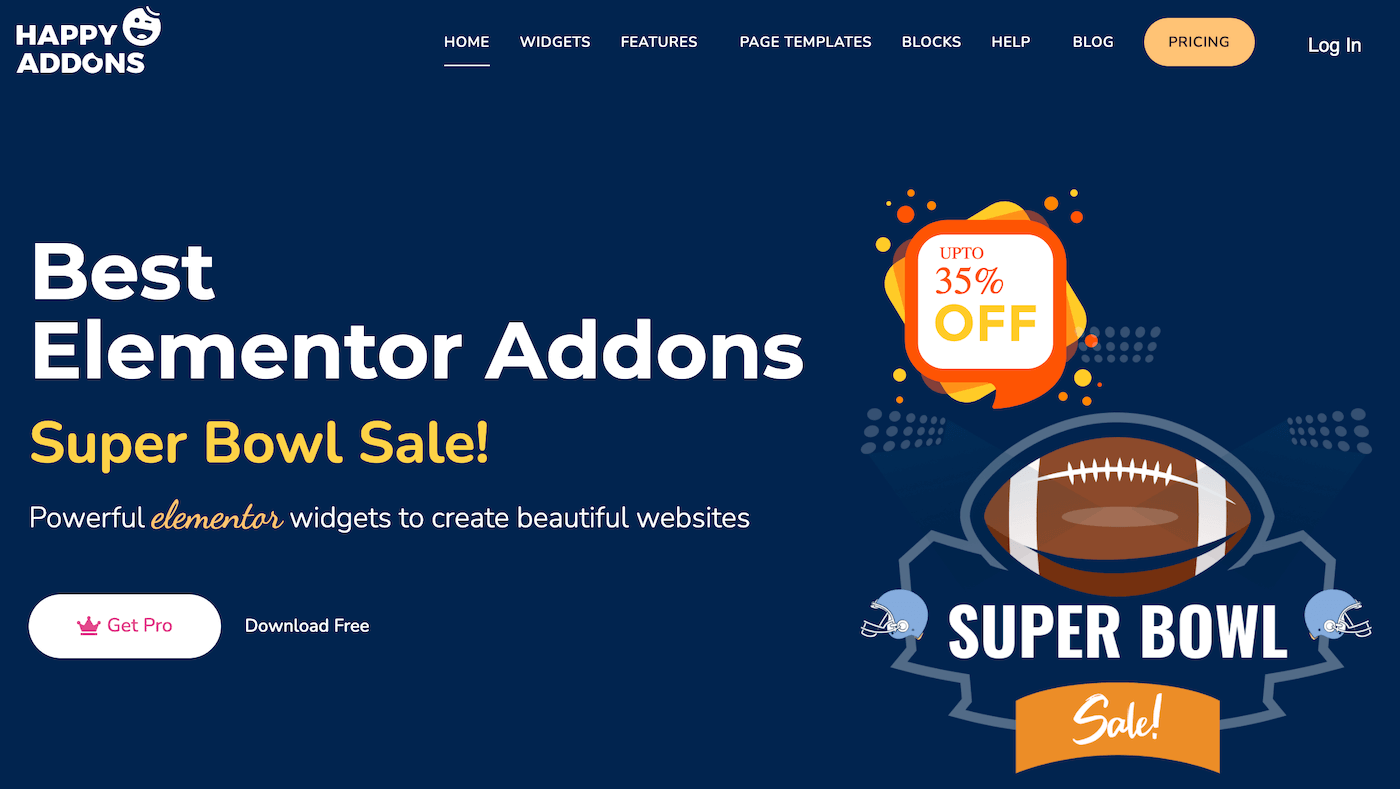
Если вы работаете с несколькими сайтами, вы можете использовать функцию междоменного копирования и вставки Happy Addons Pro. Он позволяет легко копировать контент с одного сайта и вставлять его в совершенно другой домен.
Если вы хотите повторно использовать какой-либо демо-контент Happy Addons Pro, вы можете скопировать его в панель редактора Elementor. Кроме того, этот аддон может похвастаться индивидуальной функцией импорта. Он предоставляет все функции, которые вы ожидаете от встроенной системы импорта и экспорта Elementor.
В частности, вы можете искать шаблоны Happy Addon по названиям разделов или фильтровать по категориям разделов страницы.
Функции:
- Выбирайте из более чем 70 шаблонов целевых страниц.
- Дублируйте любую страницу или публикацию с помощью функции Happy Clone.
- Легко копируйте шаблоны разделов из демо-контента HappyAddons Pro.
- Скопируйте раздел с любого веб-сайта и вставьте его в другой домен.
Цена: годовая лицензия начинается от 33 долларов.
2. Могучие аддоны для Elementor
Mighty Addons для Elementor поставляется с набором предварительно разработанных наборов шаблонов. Когда вы импортируете эти наборы на свой веб-сайт, вы получаете доступ ко всем страницам, которые вам нужны для разработки широкого спектра сайтов.
Mighty Addons for Elementor предоставляет наборы шаблонов для множества различных отраслей. К ним относятся забота о животных, фитнес, гостиничный бизнес, консалтинг и даже прыжки с парашютом:
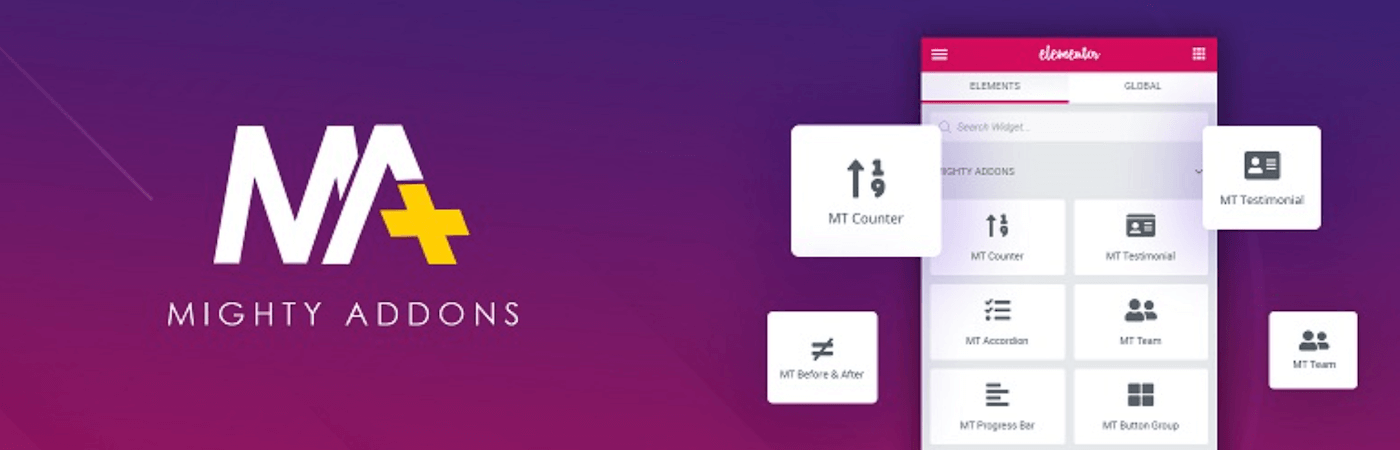
Этот аддон также имеет функцию междоменного копирования и вставки. Это может стать мощным дополнением к традиционному рабочему процессу импорта/экспорта Elementor, если вы управляете несколькими веб-сайтами. В частности, эта функция позволяет вам использовать любой раздел, строку, столбец или даже содержимое всей страницы на нескольких веб-сайтах на базе Elementor.
Функции:
- Легко копируйте изображения и видео между доменами.
- Используйте широкий спектр готовых шаблонов разделов.
- Интегрируйте инструмент с сервисом стоковой фотографии Pixabay.
Цены: вы можете скачать основной плагин Mighty Addons for Elementor. Также доступна профессиональная версия с лицензиями от 29 долларов.
3. Элементы Envato
Плагин Envato Elements позволяет просматривать тысячи страниц и блокировать шаблоны, не выходя из WordPress. Как только вы нашли свой идеальный шаблон, вы можете легко импортировать его на свой веб-сайт:
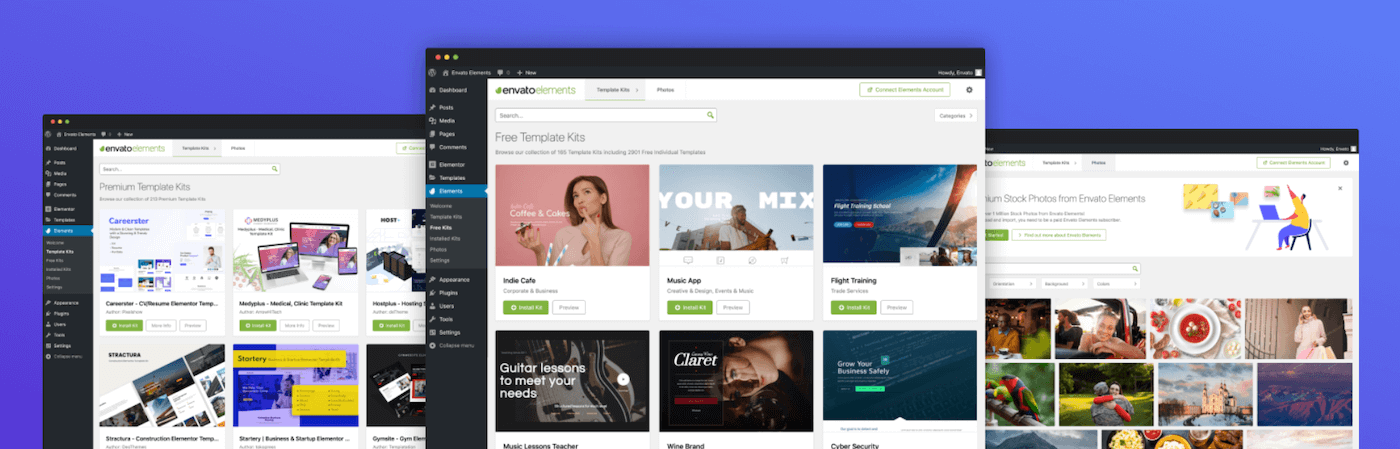
Чтобы помочь вам быстро создать профессионально выглядящий сайт, Envato Elements также предоставляет широкий спектр наборов шаблонов. Кроме того, этот плагин предлагает легкий доступ к более чем одному миллиону бесплатных изображений, если вы используете стоковые фотографии.
Функции:
- Многоцелевые шаблоны
- Гибкий и полностью настраиваемый контент
- Импорт в один клик
- Полная интеграция с пользовательским интерфейсом Elementor
Цены: вы можете скачать плагин Envato Elements бесплатно. Однако вам потребуется подписка Envato Elements для доступа и использования содержимого шаблона. Это по цене $ 16,50 в месяц.
Резюме
Мы не собираемся делать вид, что создать потрясающий веб-сайт просто. К счастью, благодаря возможностям экспорта и импорта шаблонов Elementor вам не придется начинать каждый проект с чистого листа.
Вы можете быстро пройти через ранние этапы веб-разработки, воспользовавшись готовыми шаблонами. Вы также можете создавать шаблоны разделов и страниц, готовые к повторному использованию в будущих проектах. Если вы особенно гордитесь веб-сайтом, Elementor может даже экспортировать весь ваш сайт. Возможности безграничны!
При создании веб-сайта WordPress вам понадобится мощный хост в вашем углу. В Kinsta мы предлагаем ряд планов хостинга с оптимизированной производительностью для всех ваших потребностей Elementor.

